Számlanyitás és befizetés a BitMEX-be

Hogyan nyithatunk fiókot a BitMEX-en
Hogyan nyithatunk fiókot a BitMEX-en e-maillel
1. Először nyissa meg a BitMEX webhelyet , és kattintson a [ Regisztráció ] gombra.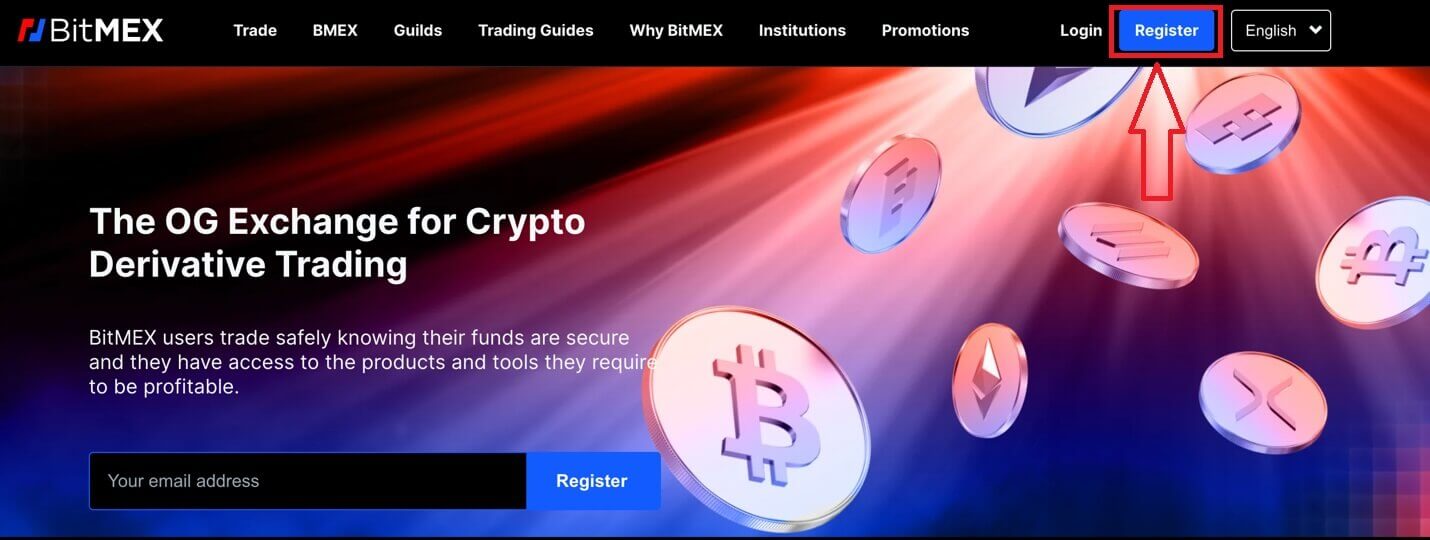
2. Megjelenik egy felugró ablak, írja be az e-mail címét és a fiókjához tartozó jelszavát, majd válassza ki az országot/régiót. Ne felejtse el bejelölni azt a négyzetet, amelyet elfogad a Szolgáltatási feltételek mellett.
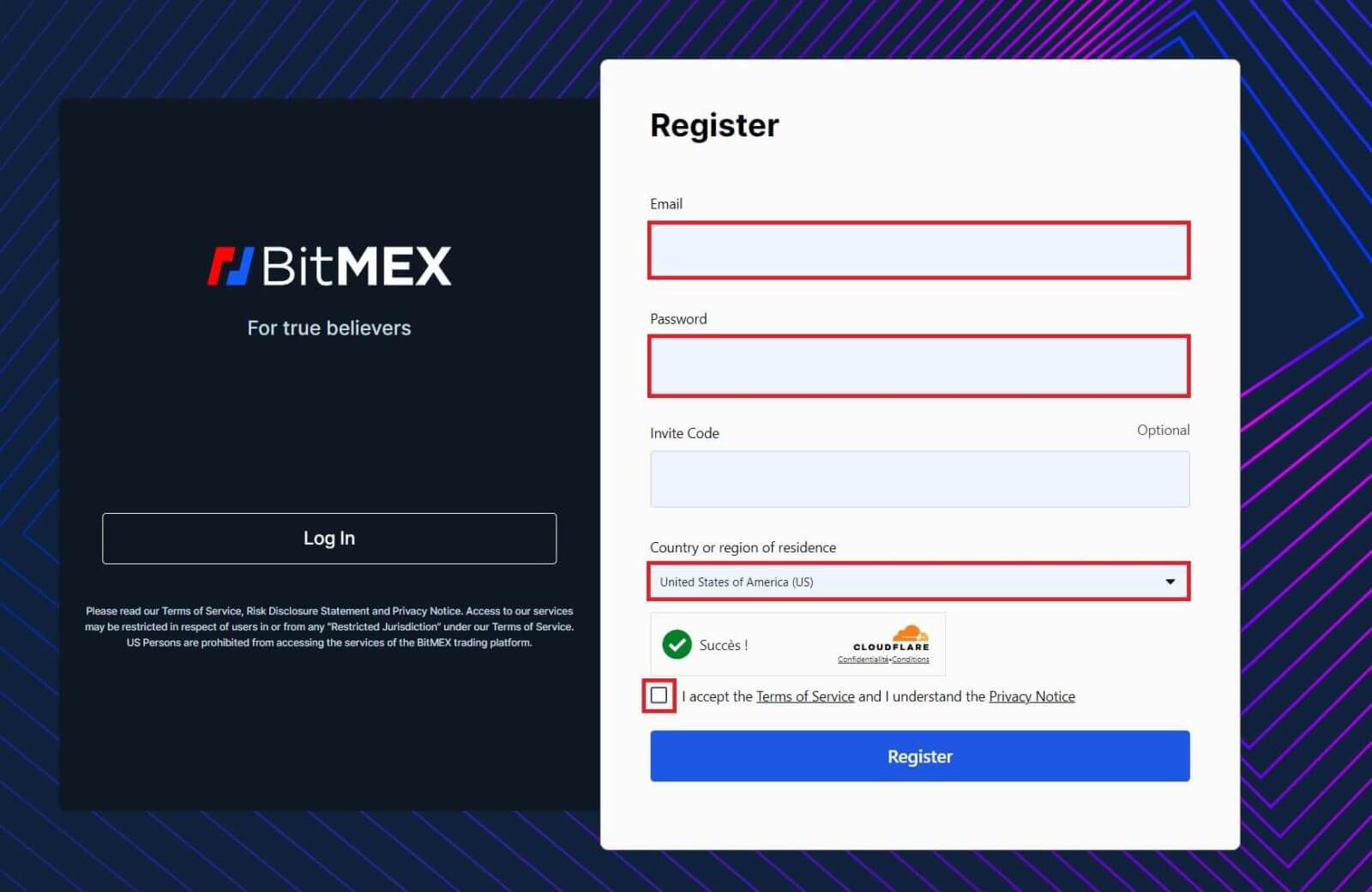
3. Kattintson a [Regisztráció] gombra.
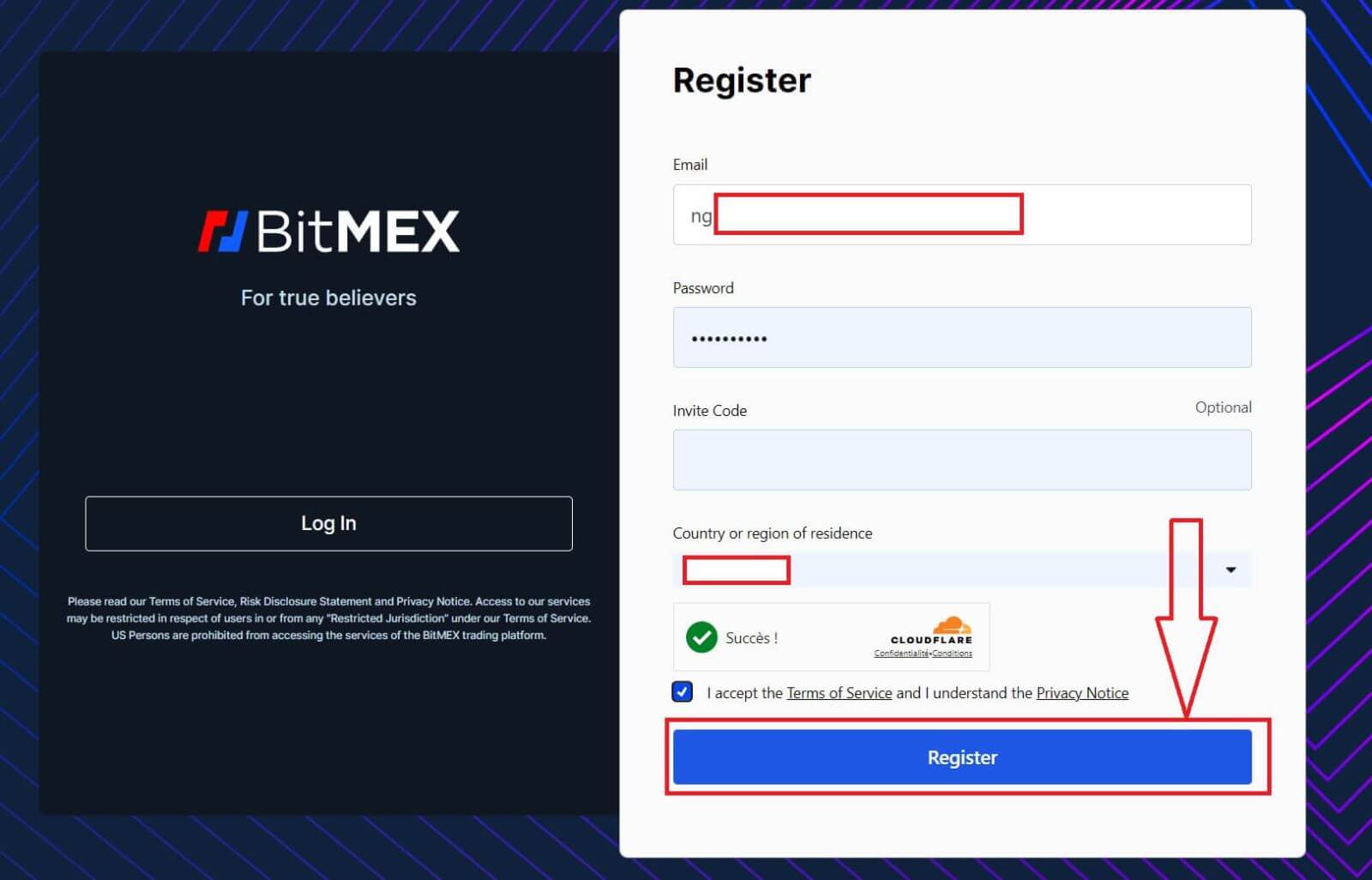
4. A regisztrációs e-mailt elküldjük az Ön e-mail címére, nyissa meg és ellenőrizze.
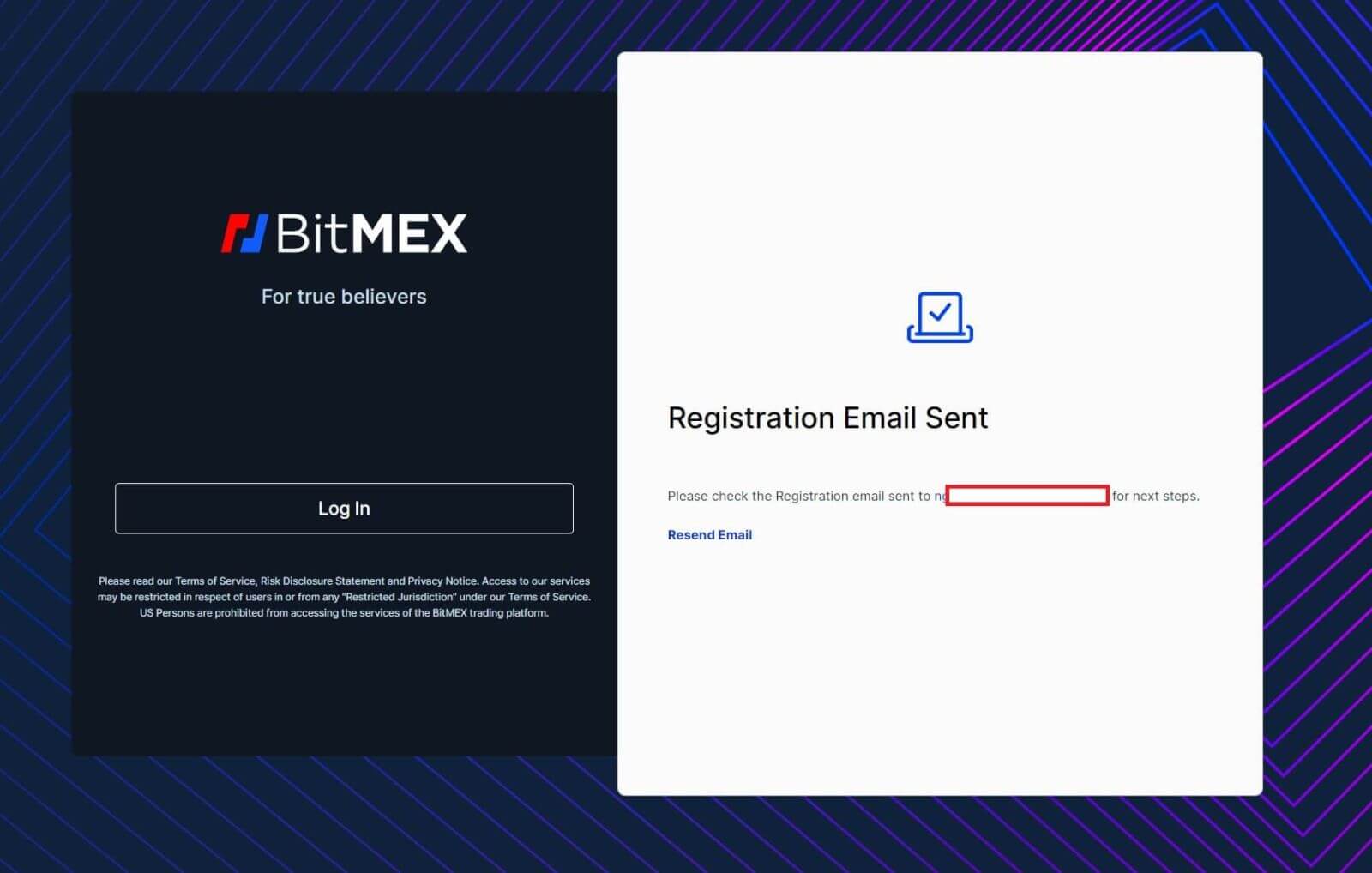
5. Nyissa meg a levelet, és kattintson az [E-mail megerősítése] gombra.
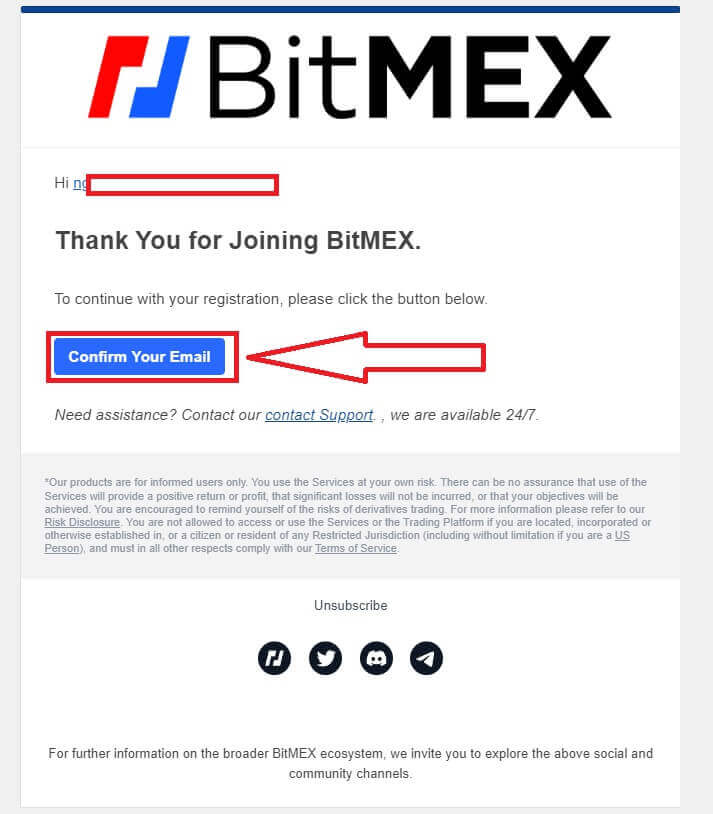
6. Megjelenik egy felugró Bejelentkezési ablak. Kattintson a [Bejelentkezés] gombra a fiókjába való bejelentkezéshez, és folytassa a következő lépéssel.
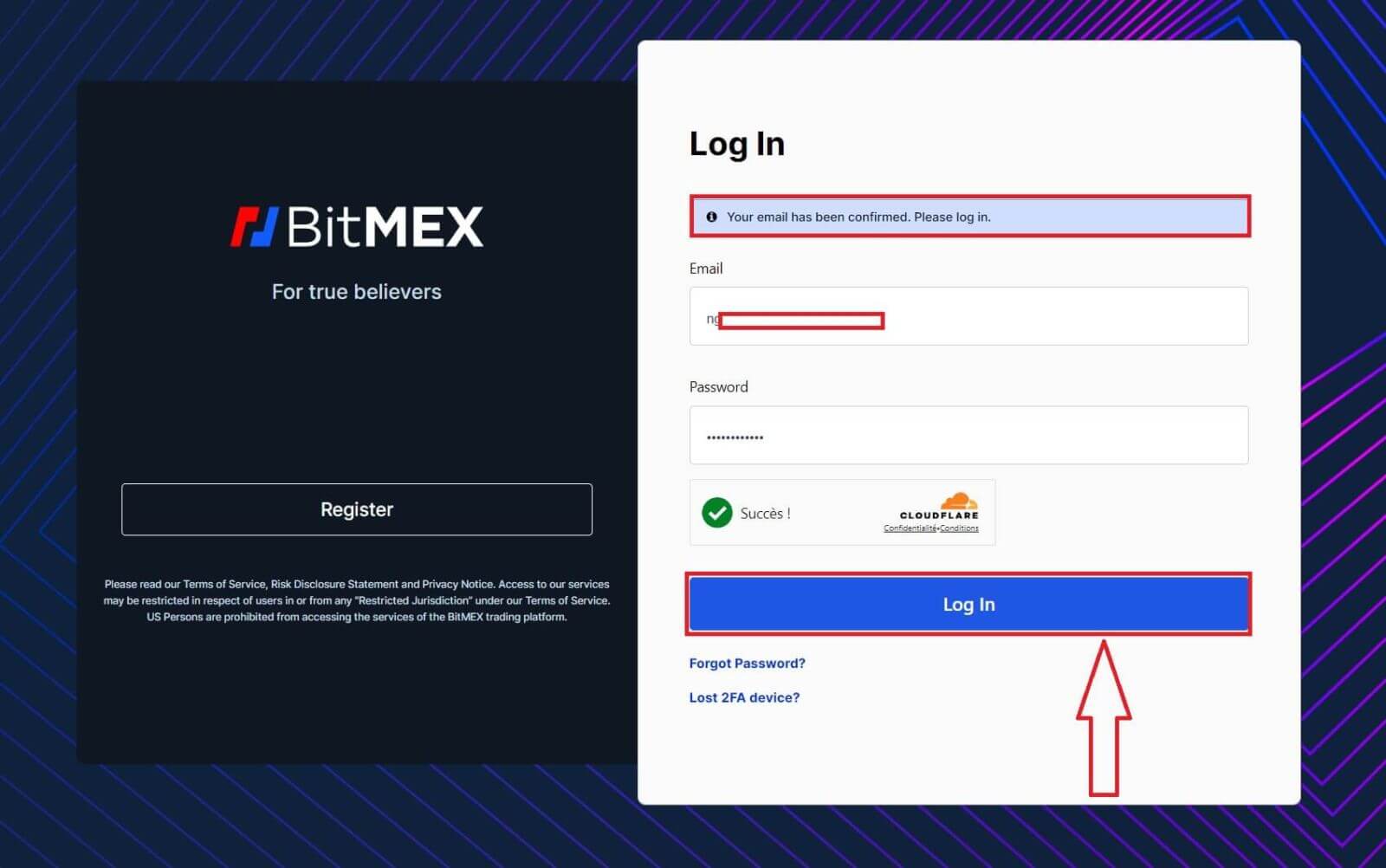
7. Sikeres regisztráció után ez a BitMEX kezdőlapja.
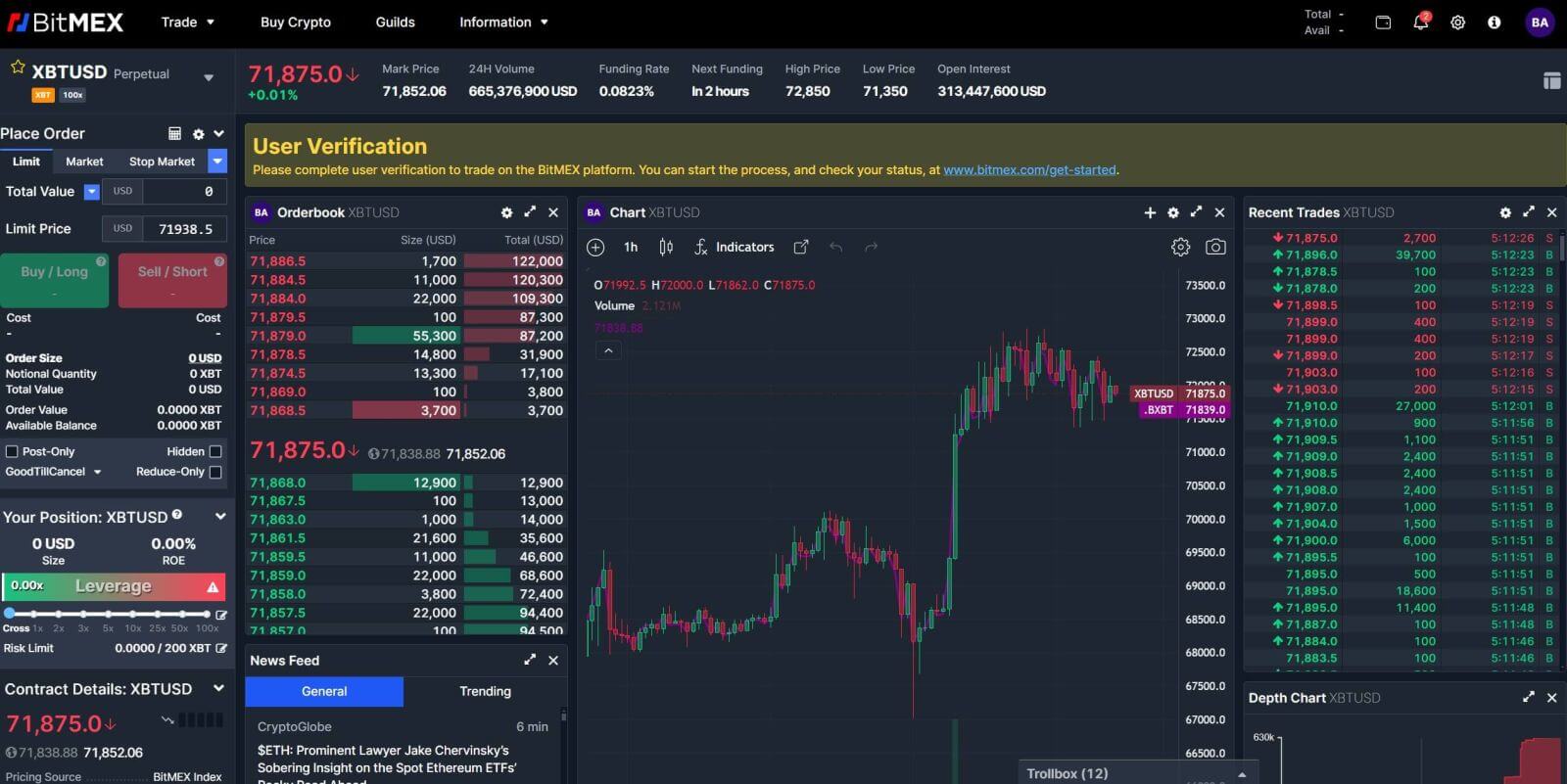
Fiók megnyitása a BitMEX alkalmazásban
1. Nyissa meg a BitMEX alkalmazást a telefonján, és kattintson a [ Regisztráció ] gombra.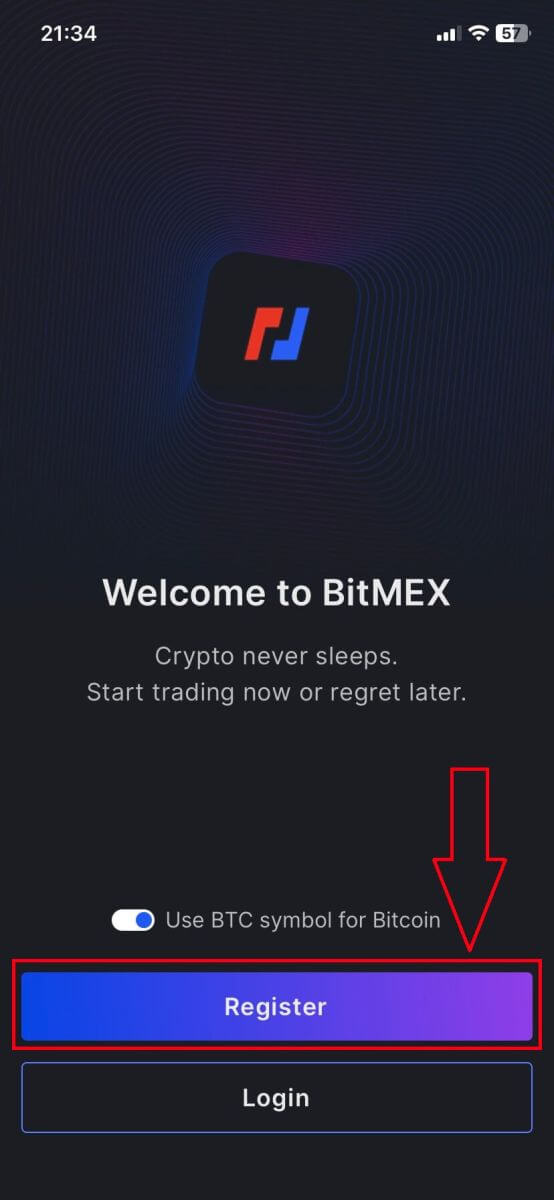
2. Töltse ki adatait, jelölje be a négyzetet, hogy elfogadja a Szolgáltatási feltételeket, majd kattintson a [Regisztráció] gombra.
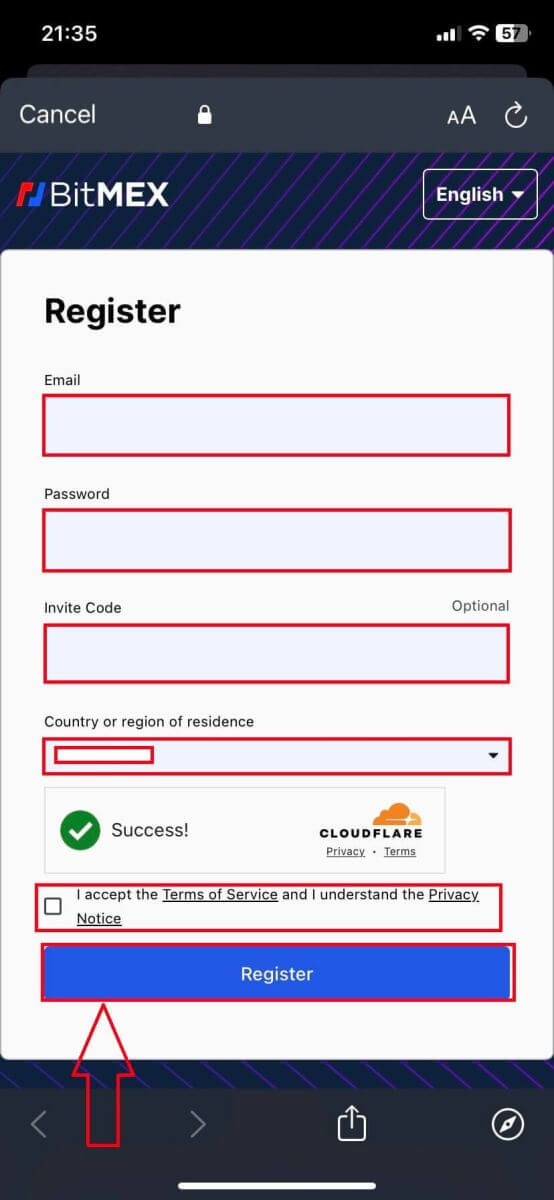
3. A regisztrációs e-mailt küldjük postafiókjába, majd ellenőrizze az e-mailt.
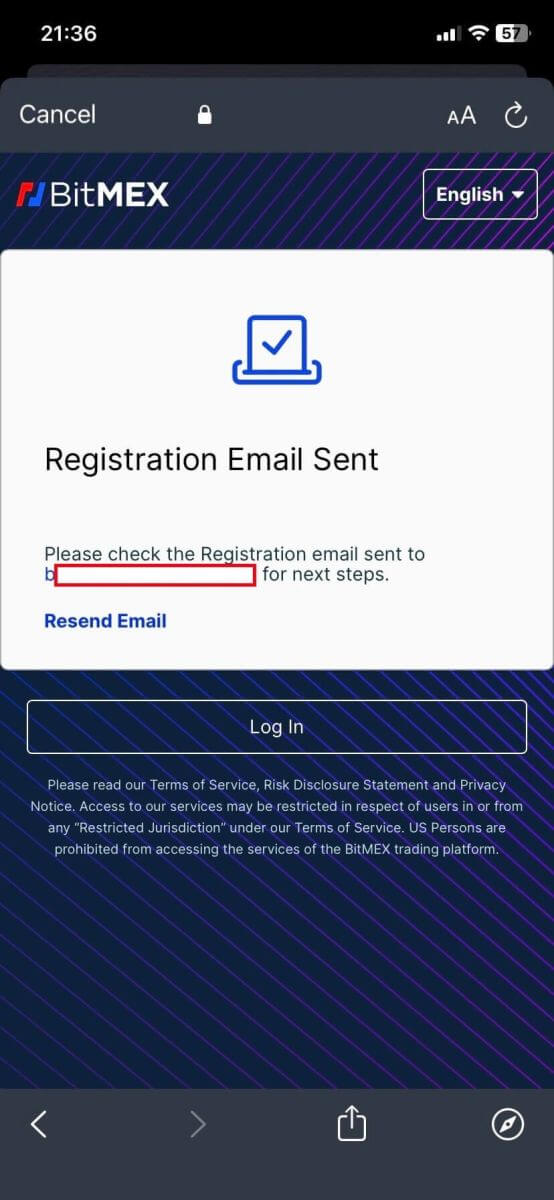
4. Kattintson a [Confirm Your Email] gombra az e-mail megerősítéséhez és a folytatáshoz.
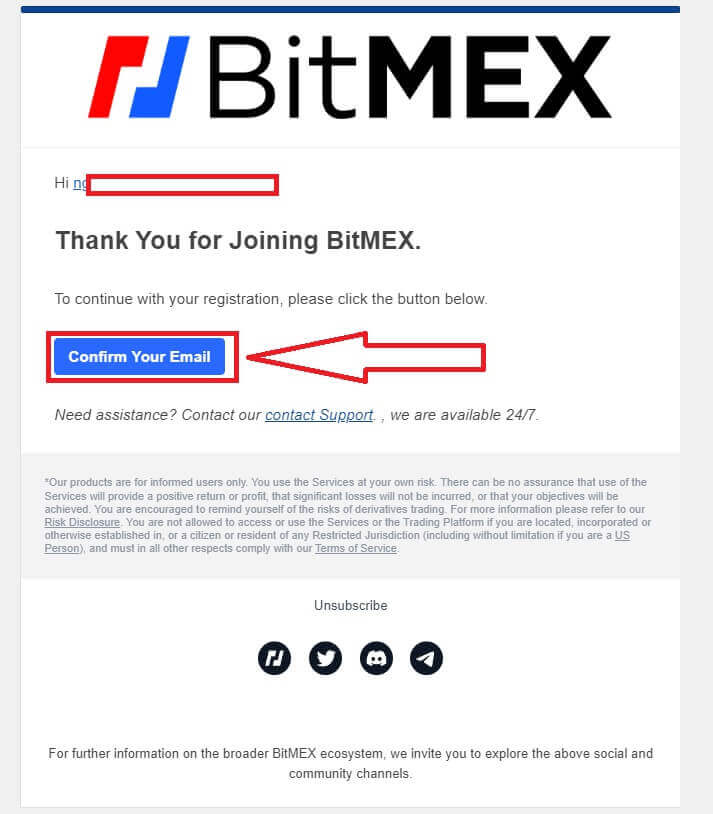
5. Nyissa meg újra az alkalmazást, és jelentkezzen be. Kattintson az [Elfogadás és bejelentkezés] gombra.
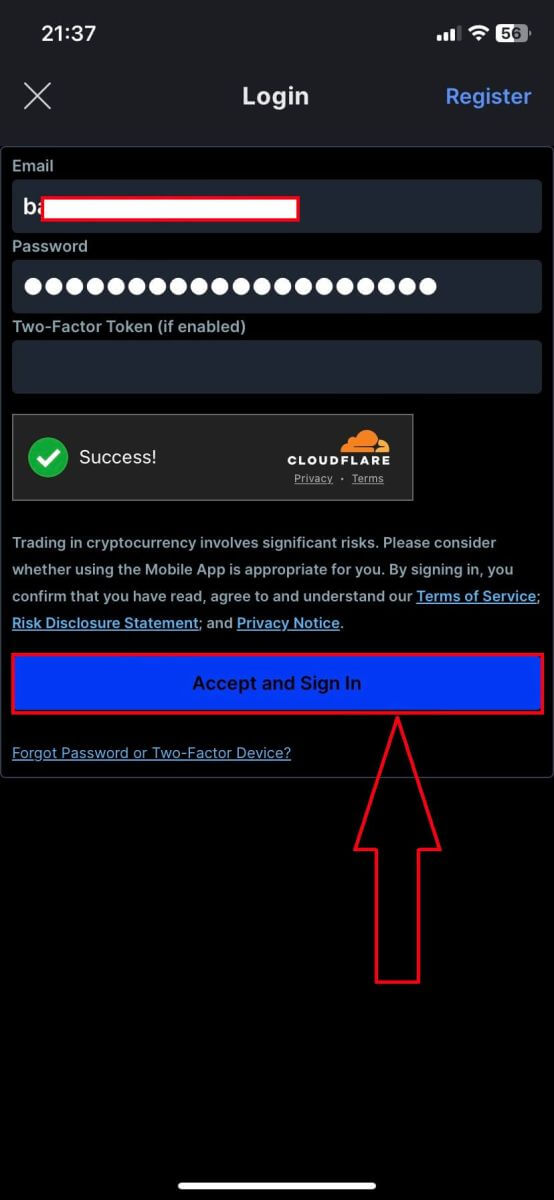
6. Sikeres regisztráció után itt van a kezdőlap.
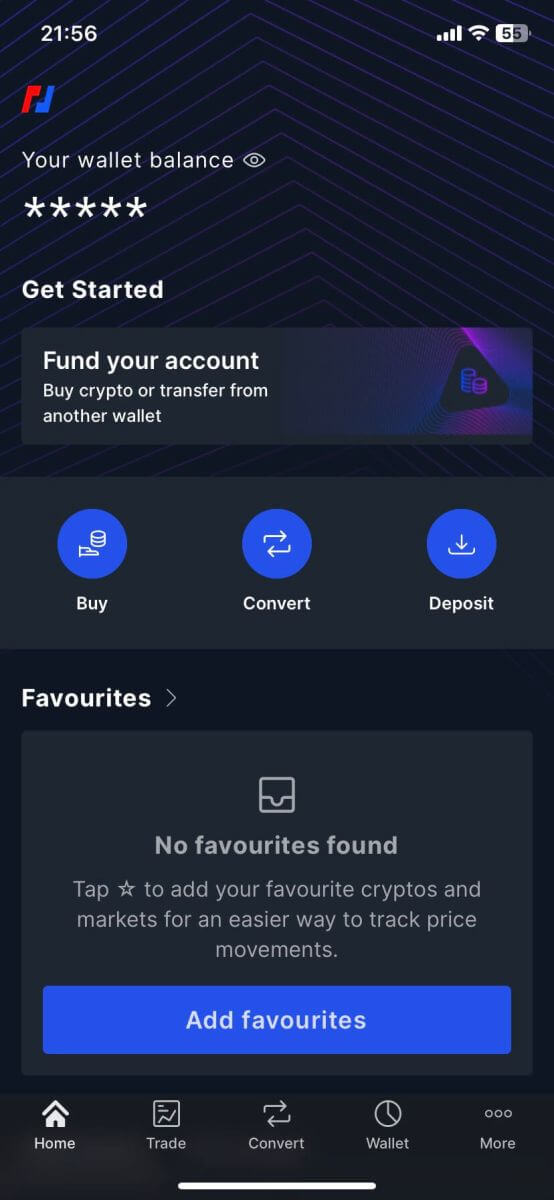
Gyakran Ismételt Kérdések (GYIK)
Miért nem kapok e-maileket a BitMEX-től?
Ha nem kap e-maileket a BitMEX-től, próbálkozzon a következő hibaelhárítási lépésekkel:
- Ellenőrizze a spamszűrőket a postafiókjában. Lehetséges, hogy e-mailünk a Spam vagy a Promóciók mappába került.
- Győződjön meg arról, hogy a BitMEX támogatási e-mailje felkerült az e-mailek engedélyezési listájára, és próbálja meg újra kérni az e-maileket.
Ha továbbra sem kap tőlünk e-maileket, kérjük, vegye fel velünk a kapcsolatot a fiókjához kapcsolódó e-mail címen. Tovább fogjuk vizsgálni, hogy miért nem kézbesítik az e-maileket.
Lehet egynél több BitMEX fiókom?
Csak egy BitMEX-fiókot regisztrálhat, de ehhez akár 5 alfiókot is létrehozhat.
Hogyan tudom megváltoztatni az e-mail címemet?
A BitMEX-fiókjához társított e-mail cím módosításához forduljon az ügyfélszolgálathoz.
Hogyan zárhatom be/törölhetem a fiókomat?
A fiók bezárásához két lehetőség áll rendelkezésre attól függően, hogy letöltötte-e a BitMEX alkalmazást.
Ha rendelkezik az alkalmazással, az alábbi lépések végrehajtásával kérheti fiókja bezárását:
- Érintse meg a További fület a navigációs menü alján
- Válassza a Fiók lehetőséget , és görgessen le az oldal aljára
- Érintse meg a Fiók végleges törlése lehetőséget
Ha még nem töltötte le az alkalmazást, forduljon az ügyfélszolgálathoz, és kérje meg fiókja bezárását.
Miért jelölték meg a fiókomat spamként?
Ha egy számlán túl sok nyitott megbízás van, amelyek bruttó értéke kisebb, mint 0,0001 XBT, a számla spam fiókként lesz megjelölve, és minden 0,0001 XBT-nél kisebb folyamatban lévő megbízás automatikusan rejtett megbízássá válik.
A spam számlákat 24 óránként újraértékelik, és visszaállhatnak a normál kerékvágásba, feltéve, hogy a kereskedési szokások megváltoztak.
A spam-mechanizmussal kapcsolatos további részletekért tekintse meg a REST API-dokumentumokat a minimális rendelési méretről.
Hogyan lehet befizetni a BitMEX-re
Hogyan vásárolhat kriptot hitel-/betéti kártyával a BitMEX-en
Kripto vásárlás hitel-/betéti kártyával (web)
1. Nyissa meg a BitMEX webhelyet , és kattintson a [Buy Crypto] gombra. 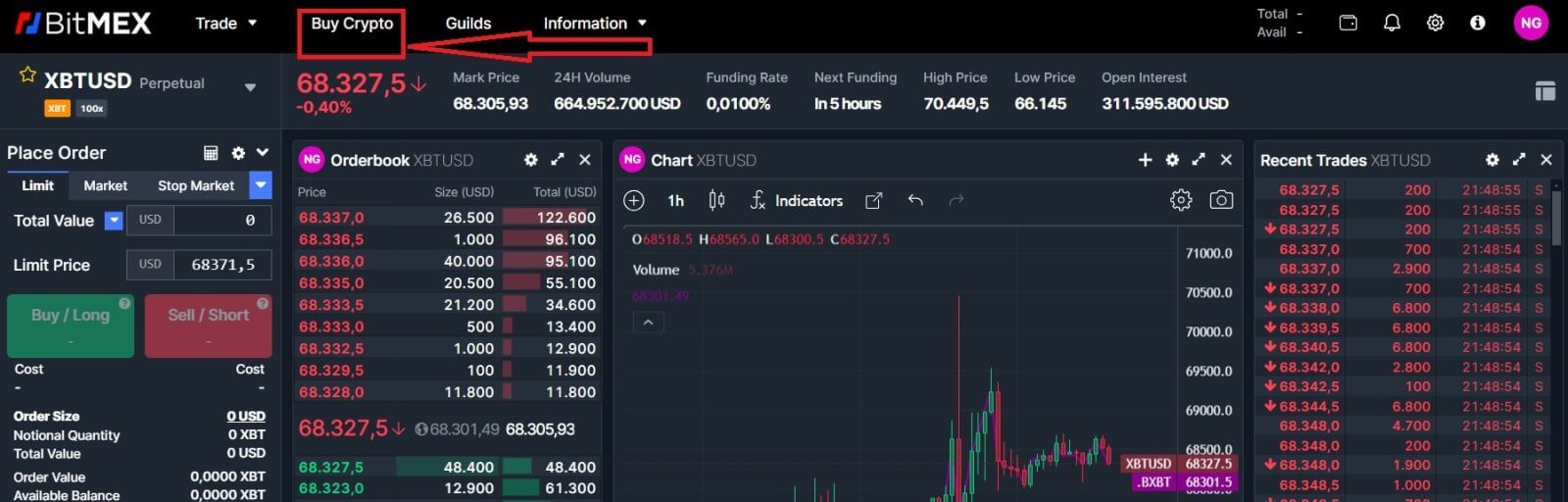
2. A folytatáshoz kattintson a [Vásárlás most] gombra. 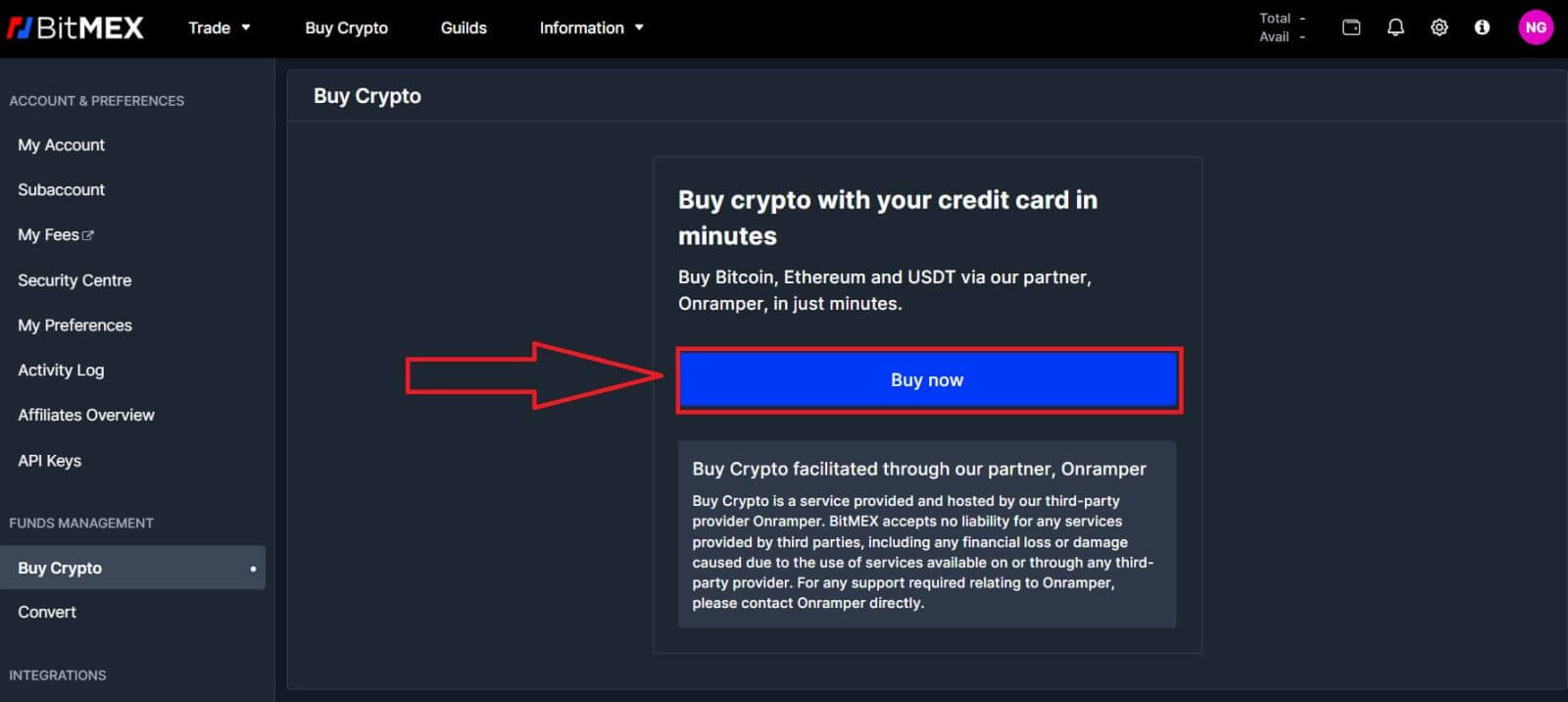
3. Megjelenik egy felugró ablak, ahol kiválaszthatja a fiat pénznemet, amelyet fizetni szeretne, és a kívánt érmék típusát. 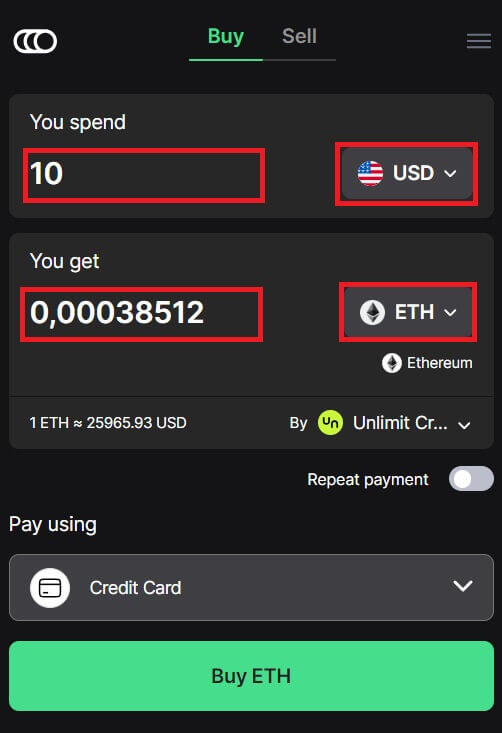
4. Választhat a fizetési módok között is, itt a bankkártyát választom. 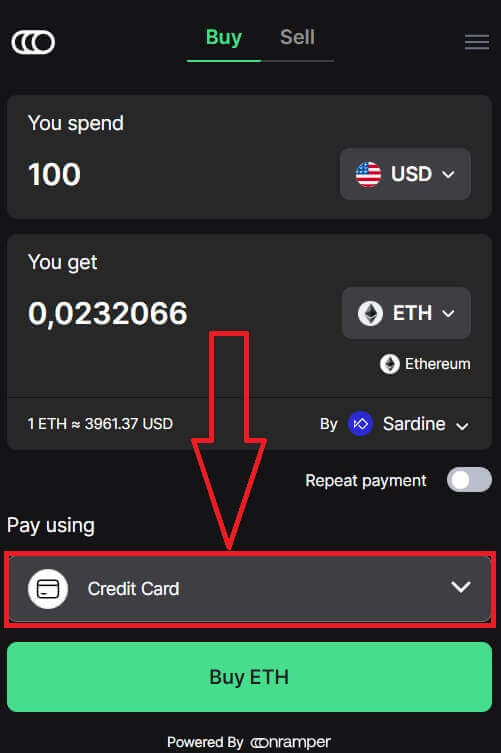
5. A [Szardínia által] gombra kattintva is kiválaszthatja a titkosítás szállítóját, az alapértelmezett szállító a Szardínia. 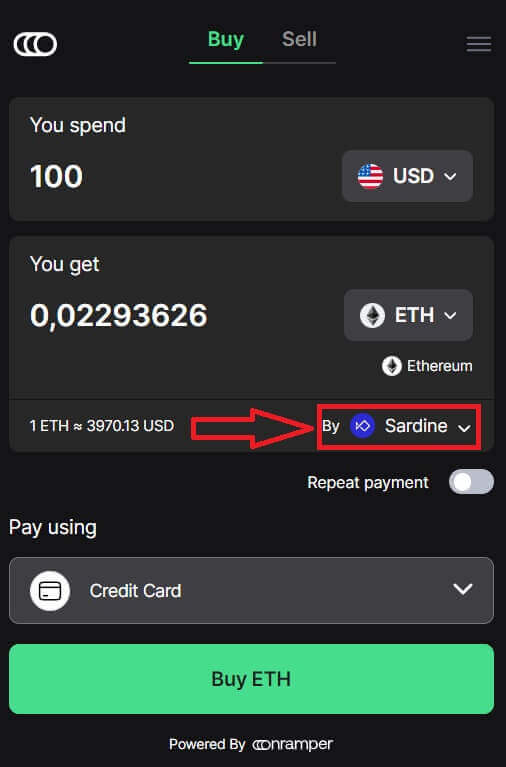
6. Különböző beszállítók különböző arányú kriptográfiai ajánlatokat kínálnak Önnek. 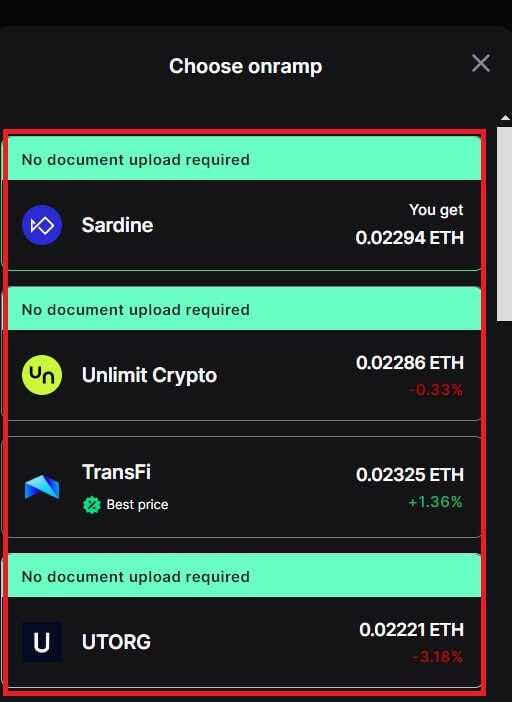
7. Például, ha 100 USD ETH-t akarok vásárolni, beírok 100-at az [Ön költ] részbe, a rendszer automatikusan átváltja helyettem, majd kattintson az [ETH vásárlása] gombra a folyamat befejezéséhez.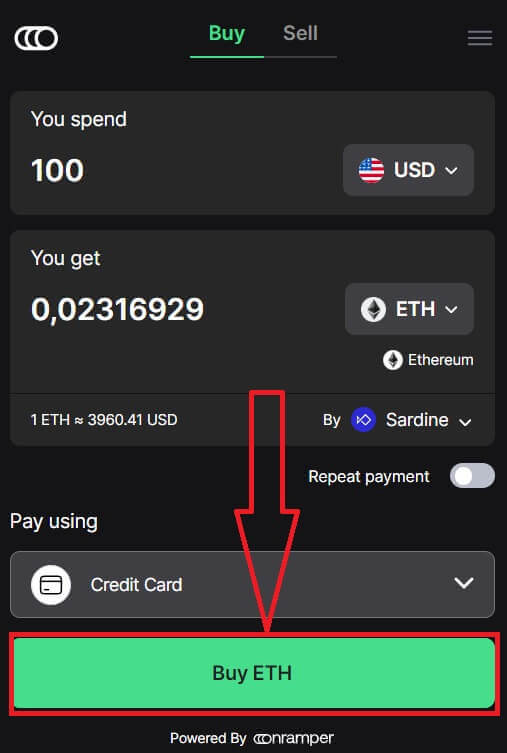
Vásároljon kriptot hitel-/betéti kártyával (alkalmazás)
1. Nyissa meg a BitMEX alkalmazást a telefonján. A folytatáshoz kattintson a [Vásárlás] gombra.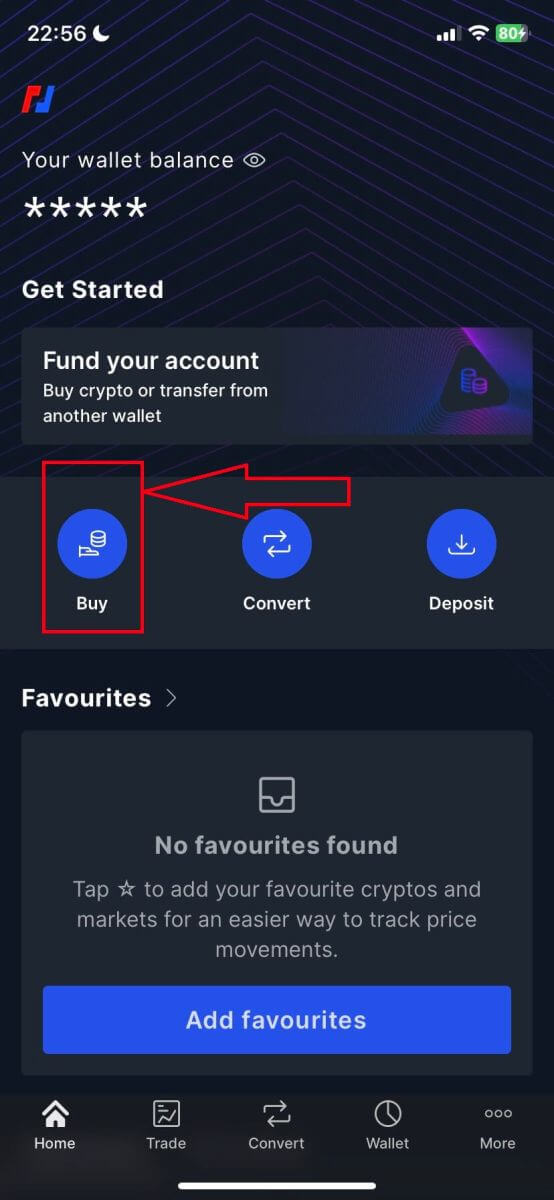
2. Kattintson a [Launch OnRamper] gombra a folytatáshoz.
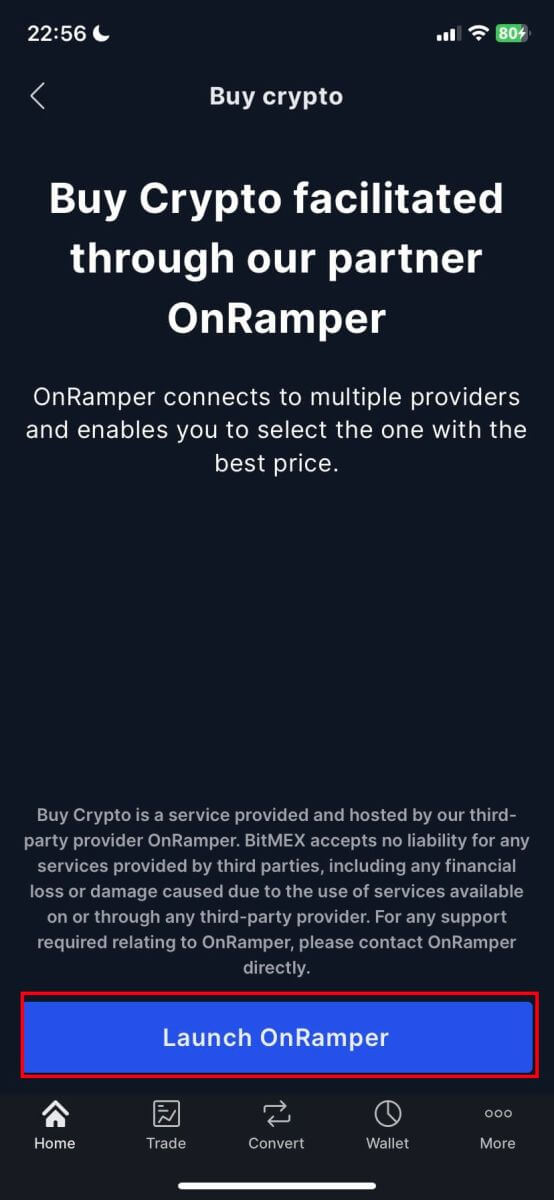
3. Itt megadhatja a vásárolni kívánt kriptopénz mennyiségét, kiválaszthatja a fiat valutát vagy a kriptotípusokat, a kívánt fizetési módot vagy a kripto szállítóját a [Szardínia által], az alapértelmezett szállító a Szardínia.
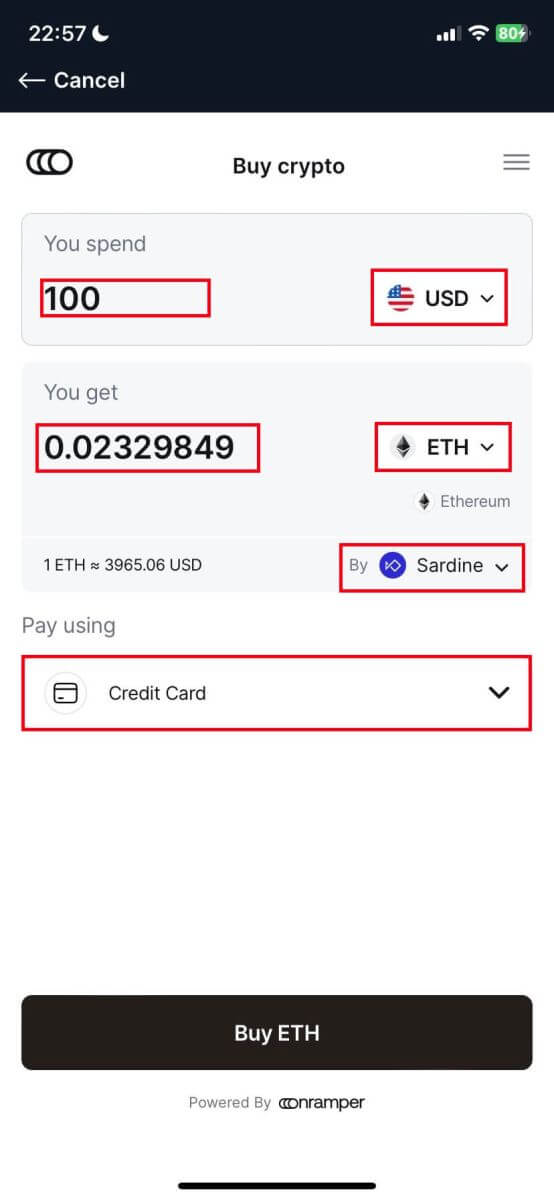
4. A különböző beszállítók különböző arányú kriptográfiai adatokat kínálnak, amelyeket Ön kap.
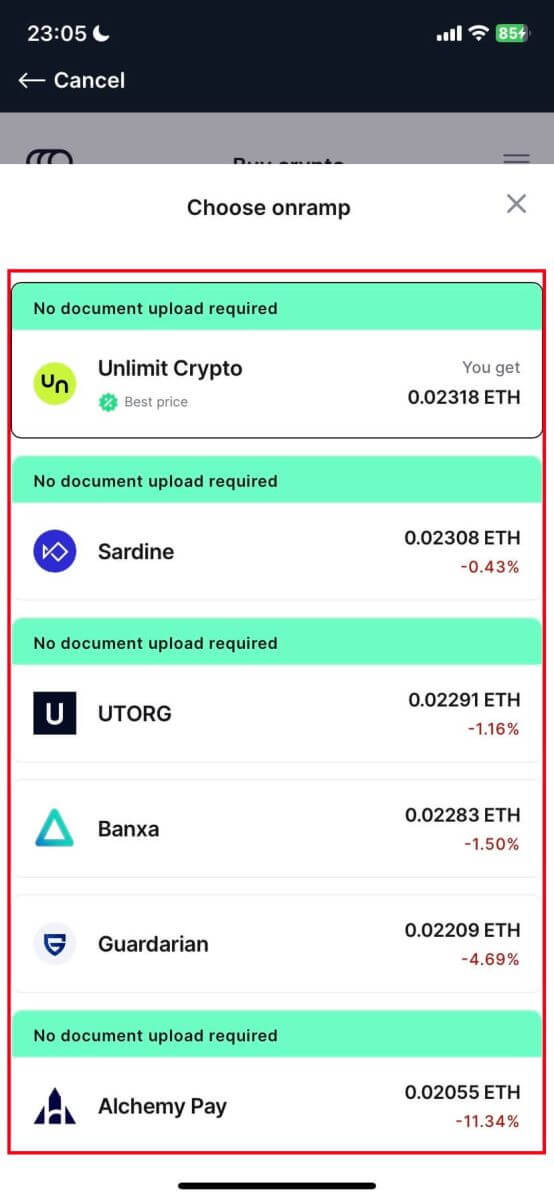
5. Például, ha 100 USD ETH-t szeretnék vásárolni a Sardine-tól hitelkártyával, a rendszer automatikusan 0,023079 ETH-ra konvertálja. A befejezéshez kattintson a [Buy ETH] gombra.
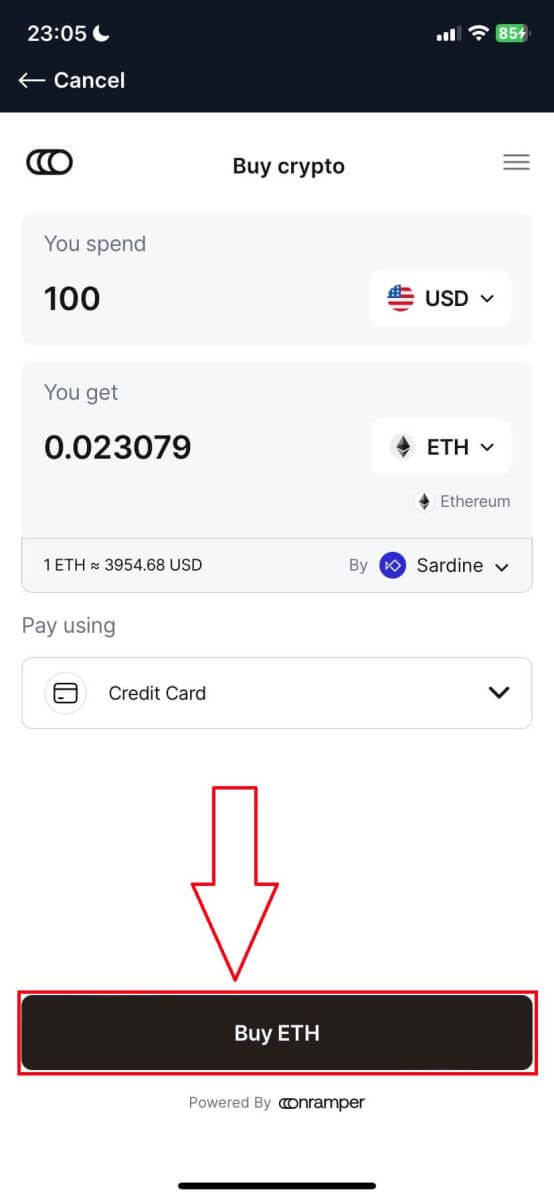
Hogyan vásárolhat kriptot banki átutalással a BitMEX-en
Kripto vásárlás banki átutalással (web)
1. Nyissa meg a BitMEX webhelyet , és kattintson a [Buy Crypto] gombra. 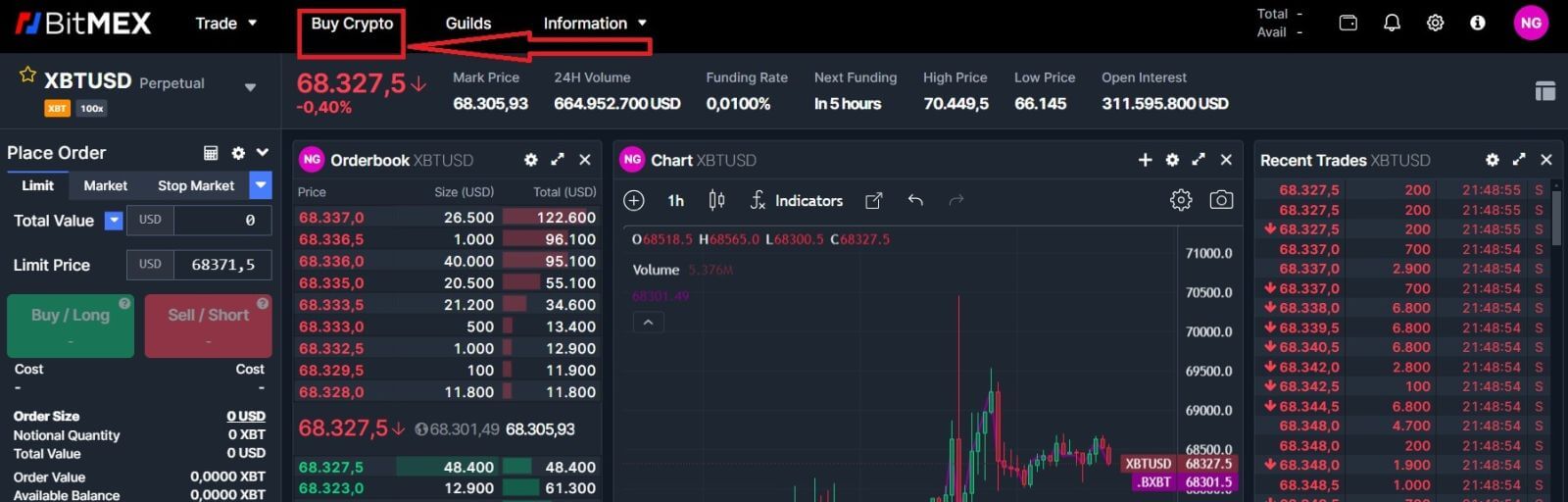
2. A folytatáshoz kattintson a [Vásárlás most] gombra. 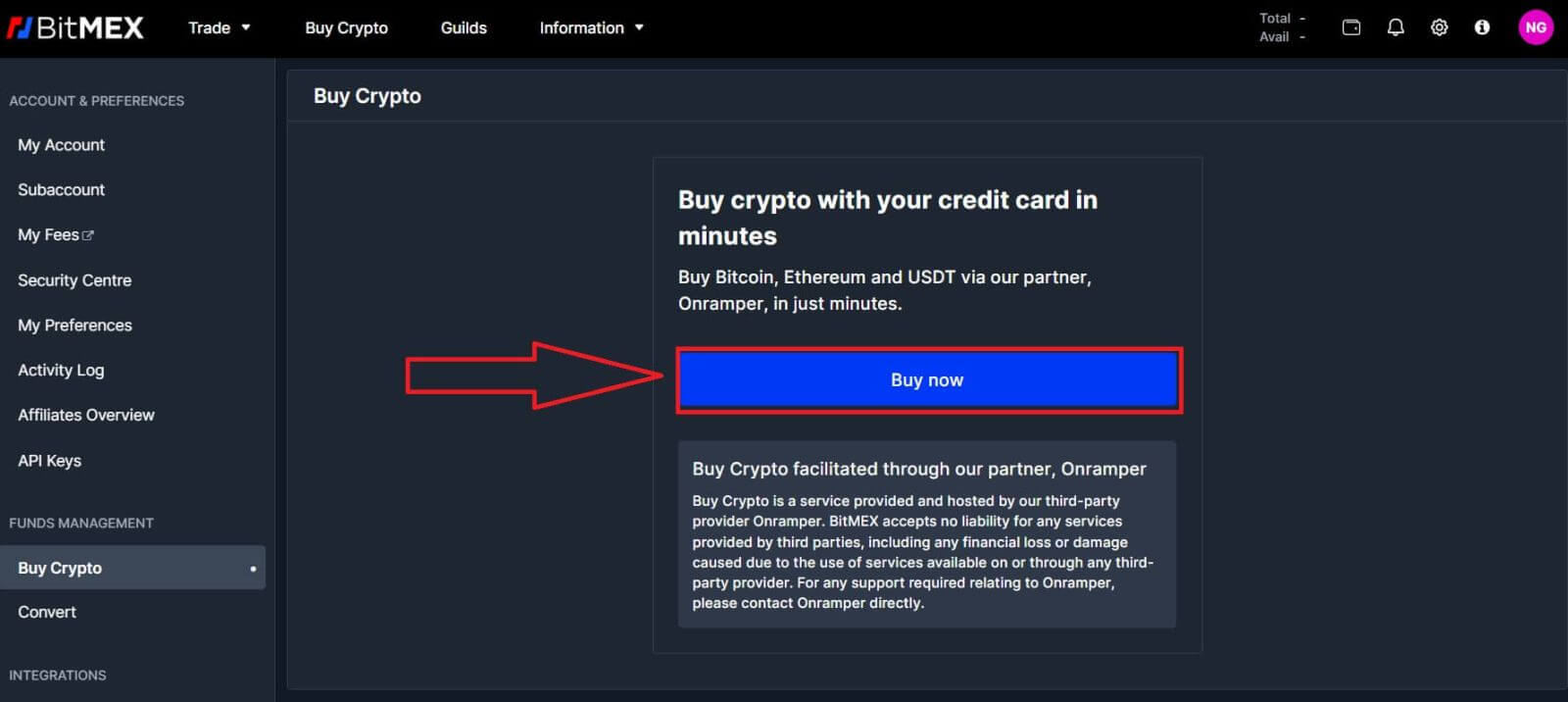
3. Megjelenik egy felugró ablak, és kiválaszthatja a fiat pénznemet, amelyet fizetni szeretne, és a kívánt érmék típusát. 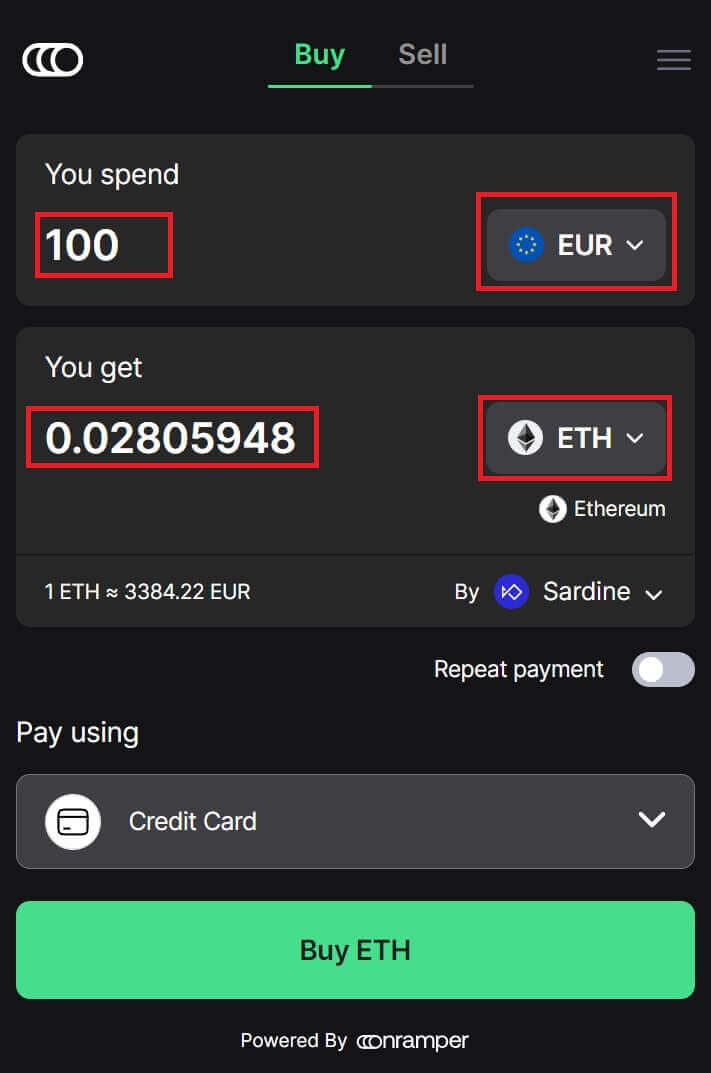
4. Választhat a fizetési módok között is, itt bármelyik bank általi átutalást választom. 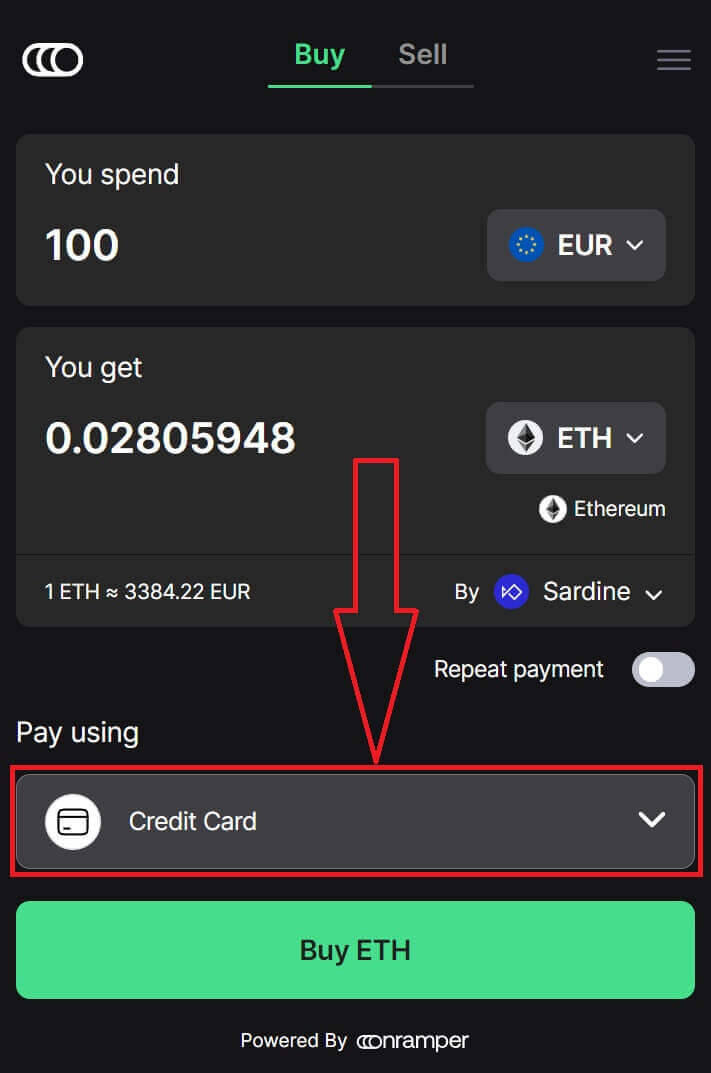
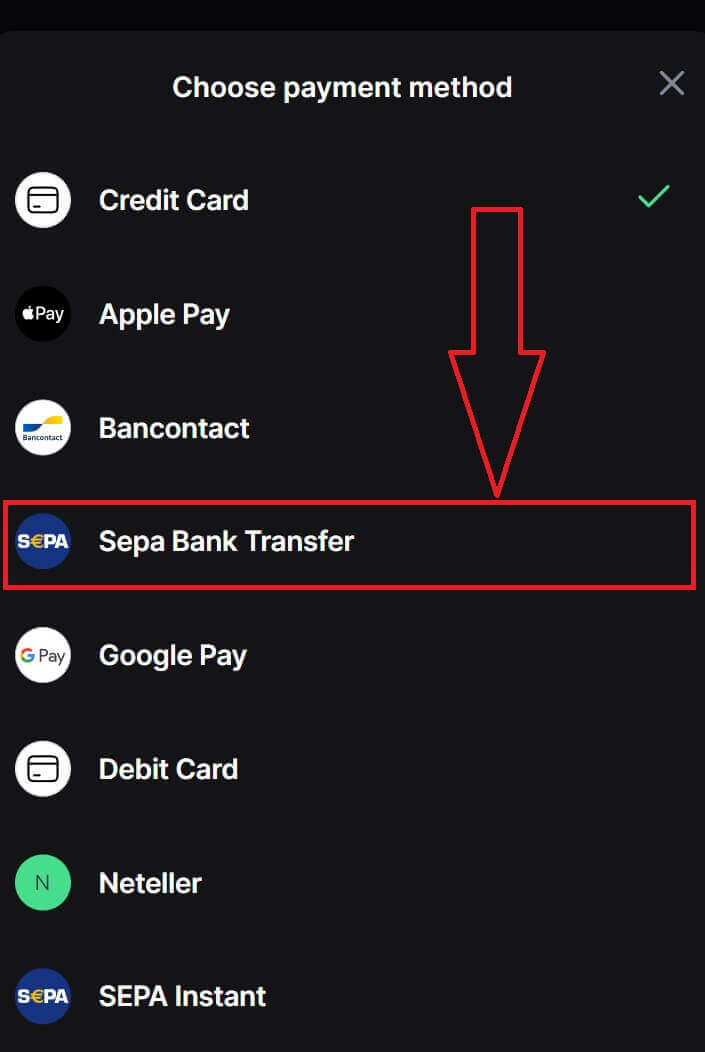
5. A [Szardínia által] gombra kattintva is kiválaszthatja a titkosítás szállítóját, az alapértelmezett szállító a Szardínia. 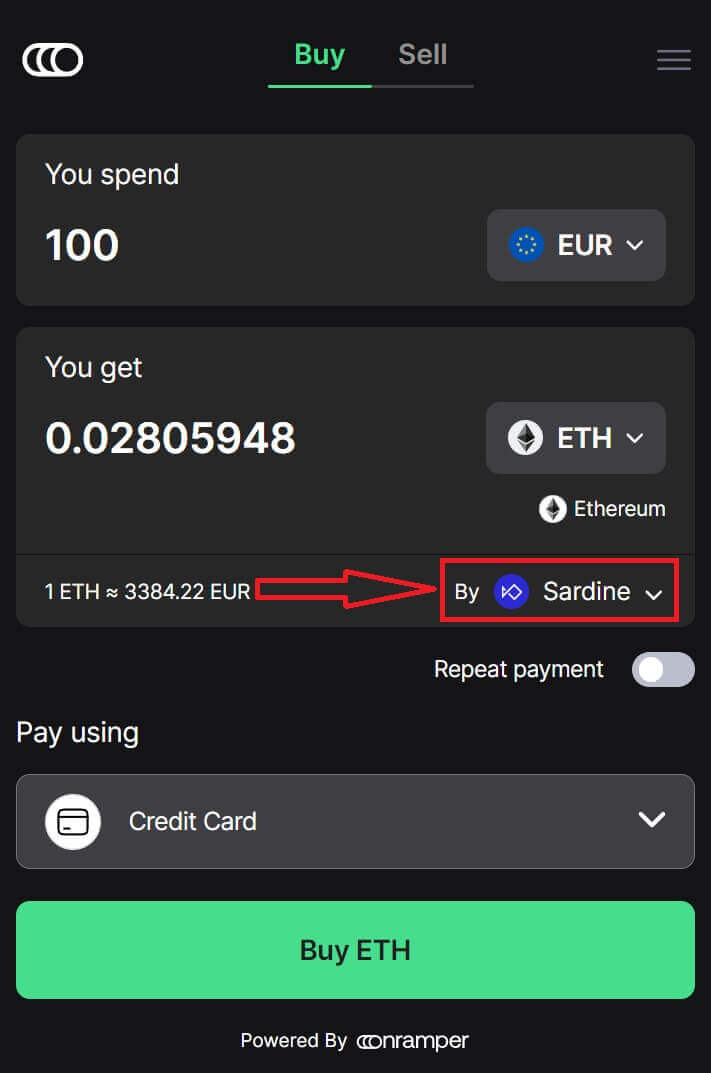
6. Különböző beszállítók különböző arányú kriptográfiai ajánlatokat kínálnak Önnek. 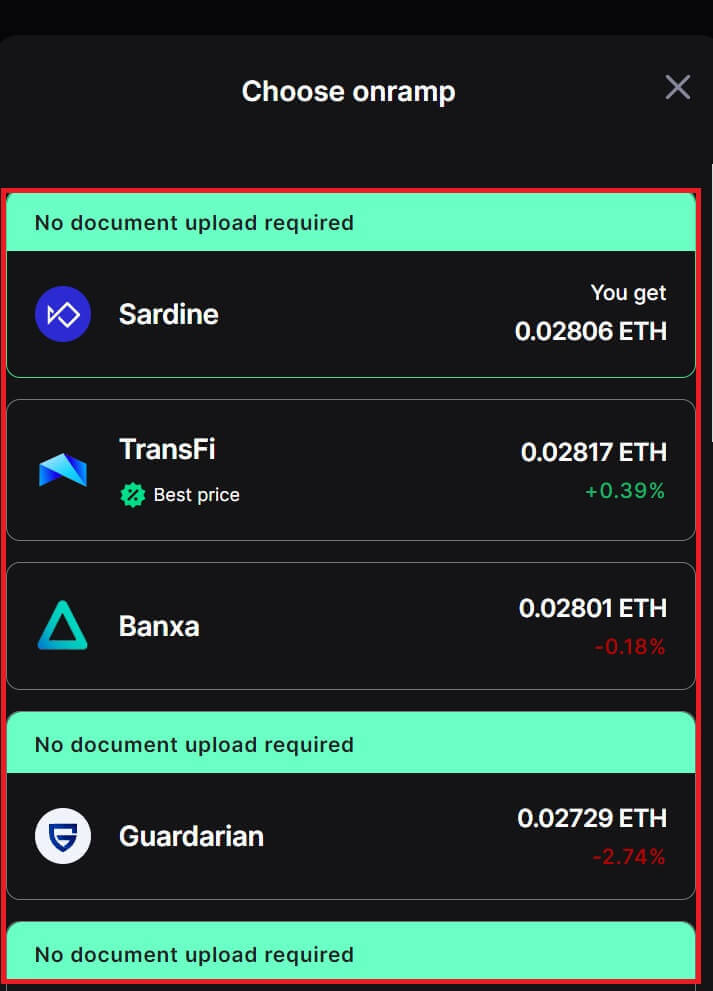
7. Például, ha 100 EUR ETH-t szeretnék vásárolni, beírok 100-at az [Ön költ] részbe, a rendszer automatikusan átváltja helyettem, majd a folyamat befejezéséhez kattintson az [ETH vásárlása] gombra.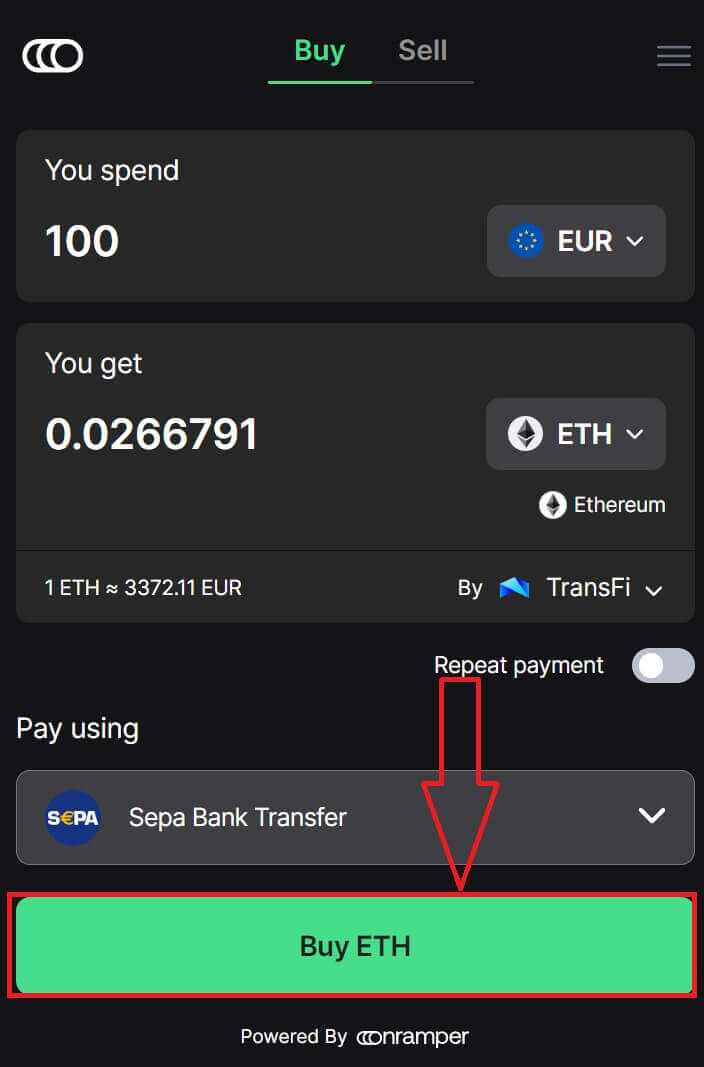
Kripto vásárlás banki átutalással (alkalmazás)
1. Nyissa meg a BitMEX alkalmazást a telefonján. A folytatáshoz kattintson a [Vásárlás] gombra.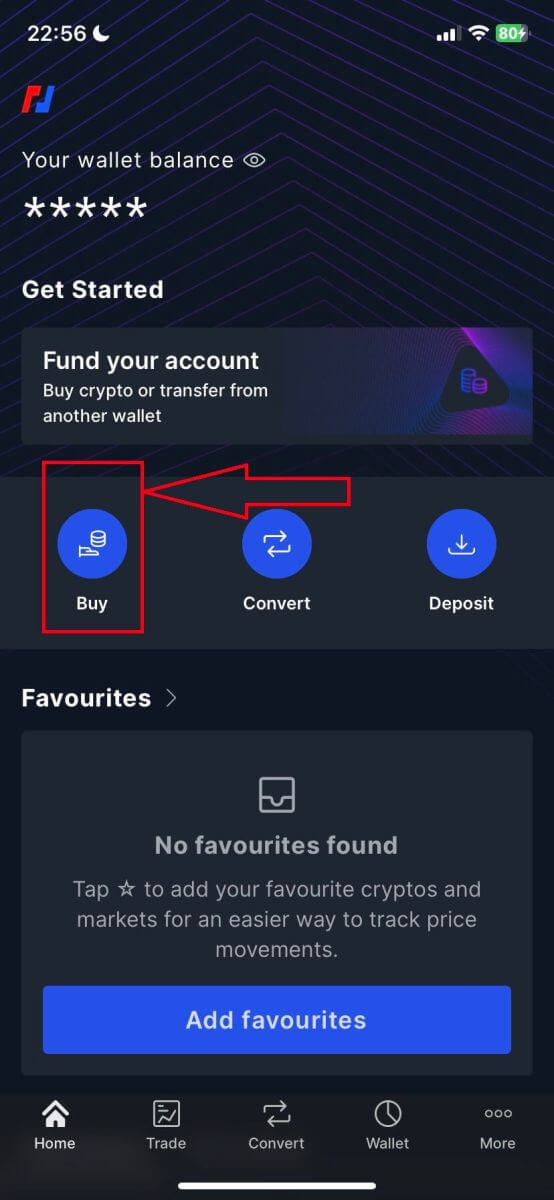
2. Kattintson a [Launch OnRamper] gombra a folytatáshoz.
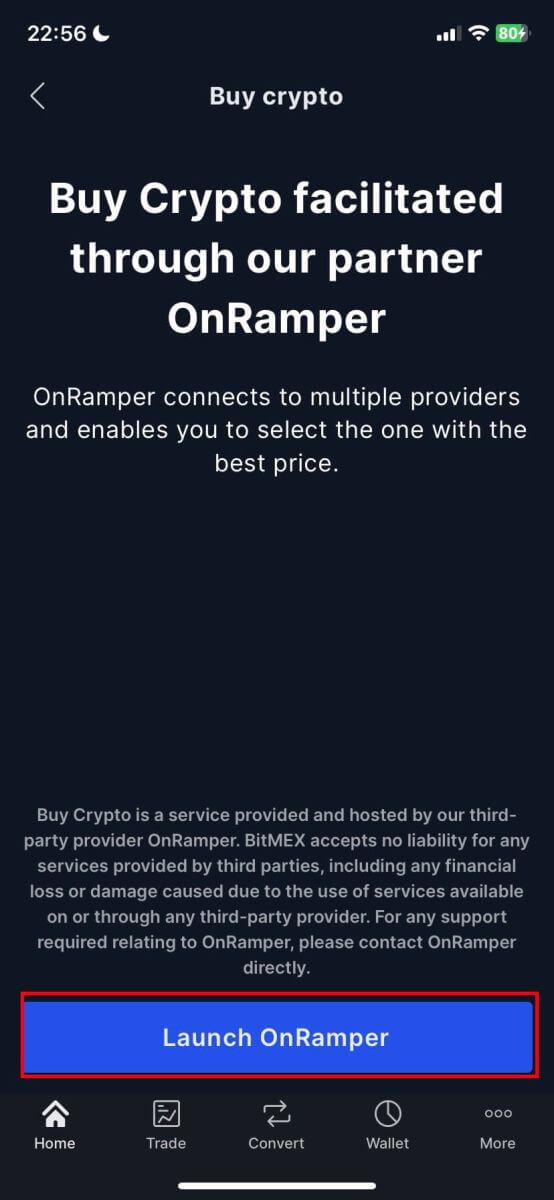
3. Itt megadhatja a vásárolni kívánt kriptopénz mennyiségét, kiválaszthatja a fiat valutát vagy a kriptotípusokat, a kívánt fizetési módot vagy a kripto szállítóját a [Szardínia által], az alapértelmezett szállító a Szardínia.
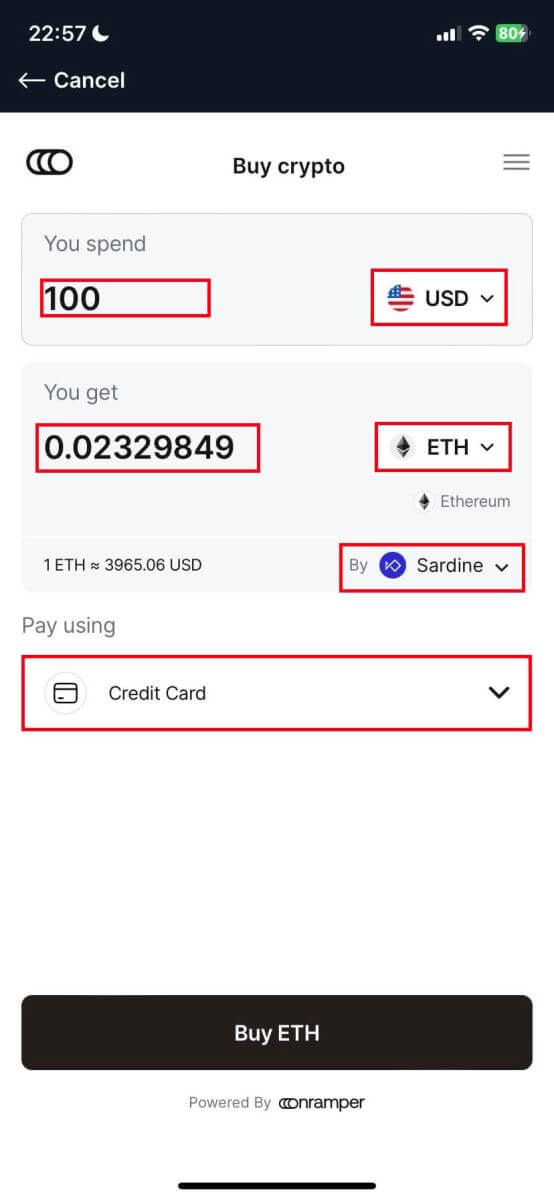
4. A különböző beszállítók különböző arányú kriptográfiai adatokat kínálnak, amelyeket Ön kap.
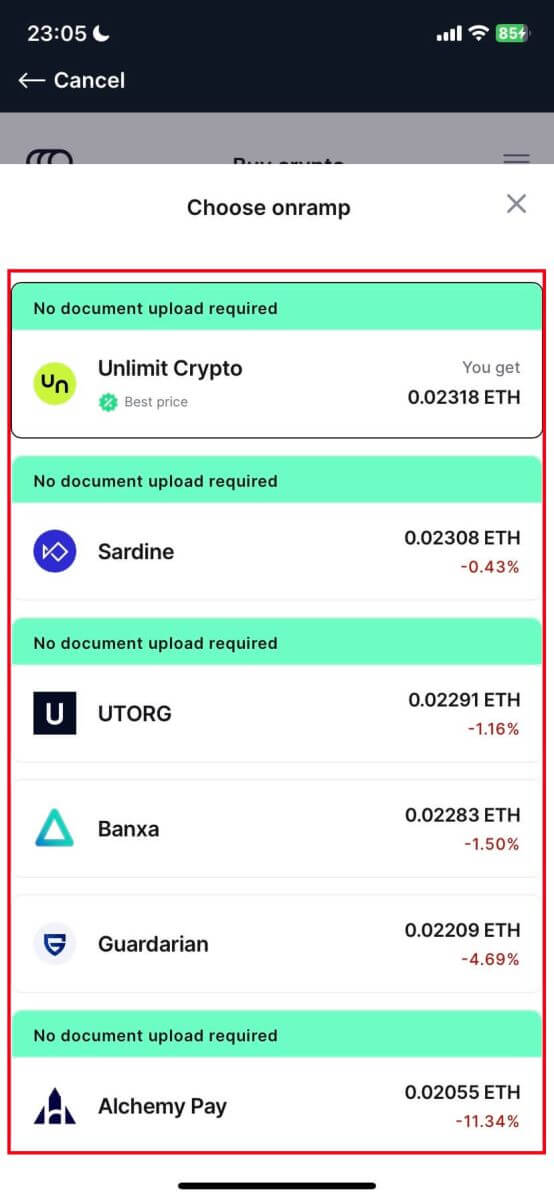
5. Például, ha 100 EUR ETH-t szeretnék vásárolni a Banxától banki átutalással egy Sepa nevű szolgáltatótól, a rendszer automatikusan 0,029048 ETH-ra konvertálja. A befejezéshez kattintson a [Buy ETH] gombra.
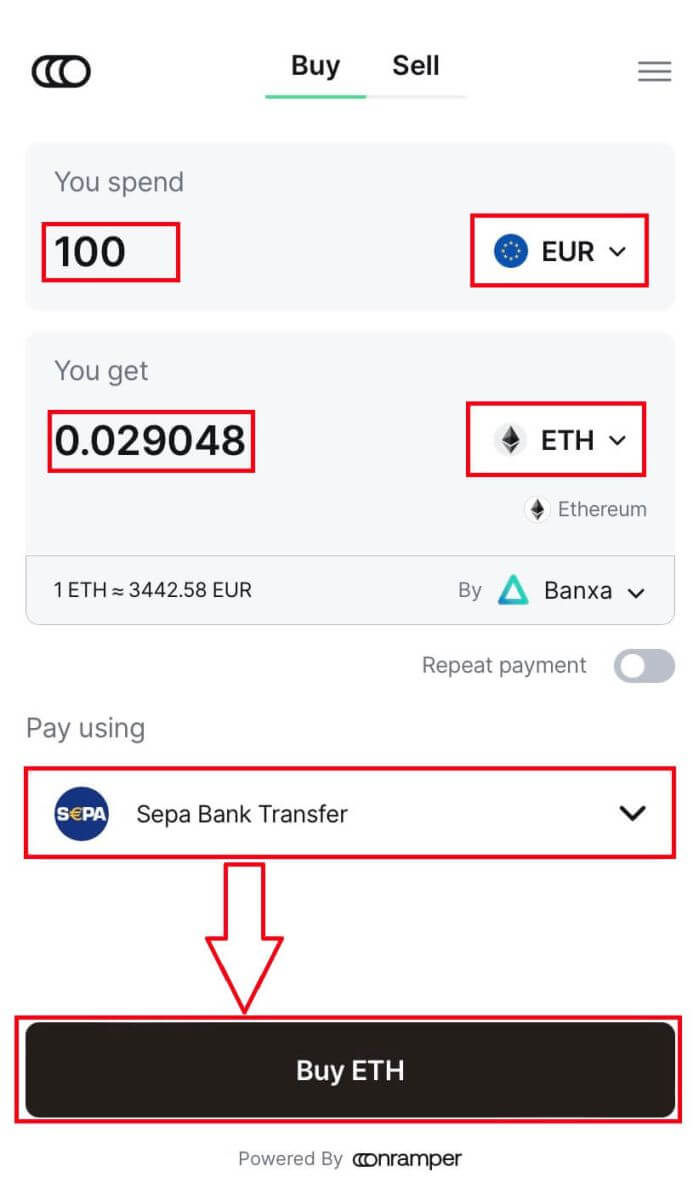
Hogyan lehet kriptot helyezni a BitMEX-re
Kripto befizetése a BitMEX-en (Web)
1. Kattintson a pénztárca ikonra a jobb felső sarokban.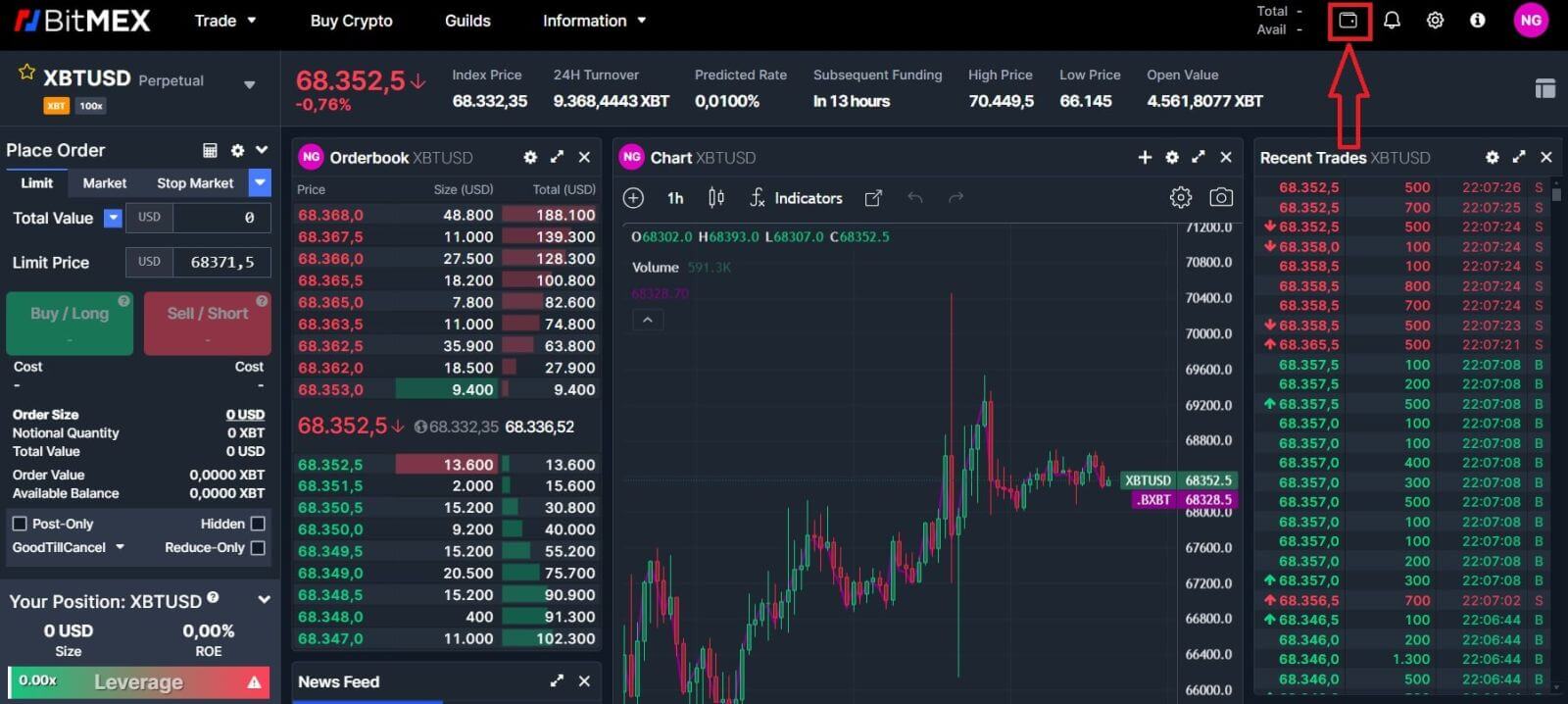
2. A folytatáshoz kattintson a [Befizetés] gombra.
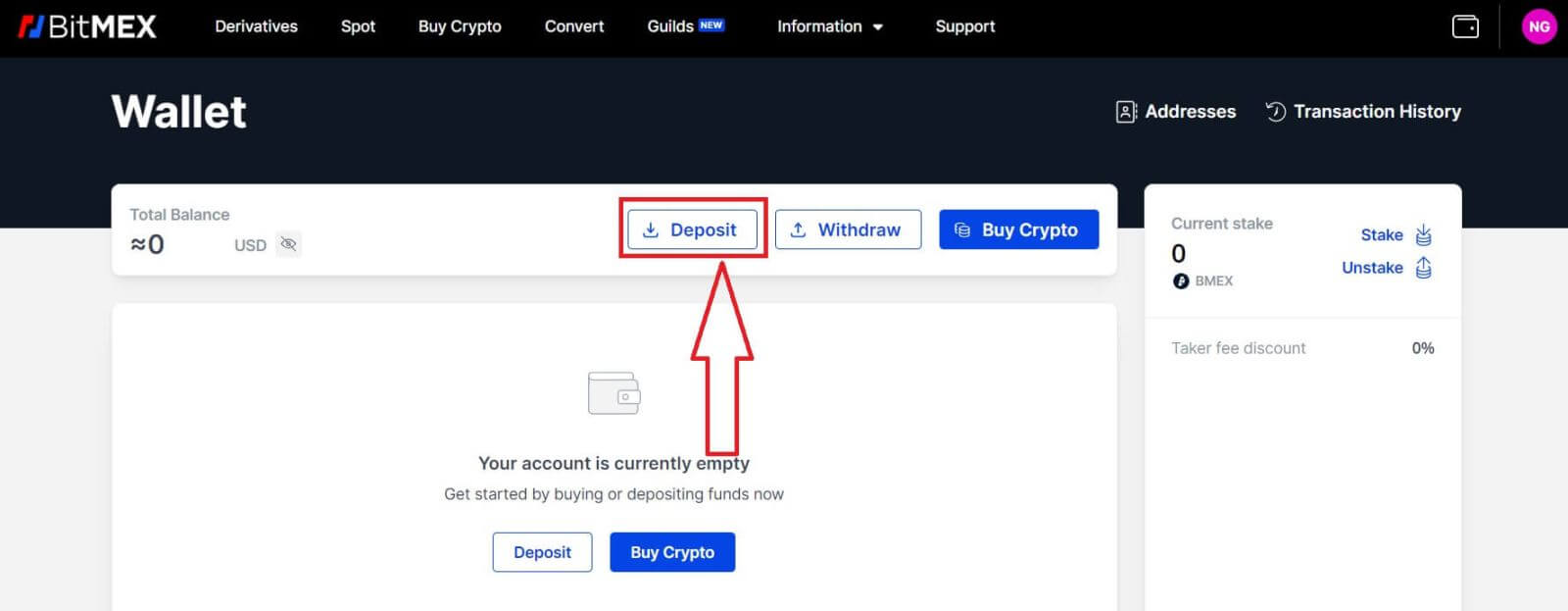
3. Válassza ki a befizetni kívánt pénznemet és hálózatot. A befizetéshez beolvashatja az alábbi QR-kódot, vagy befizetheti az alábbi címre.
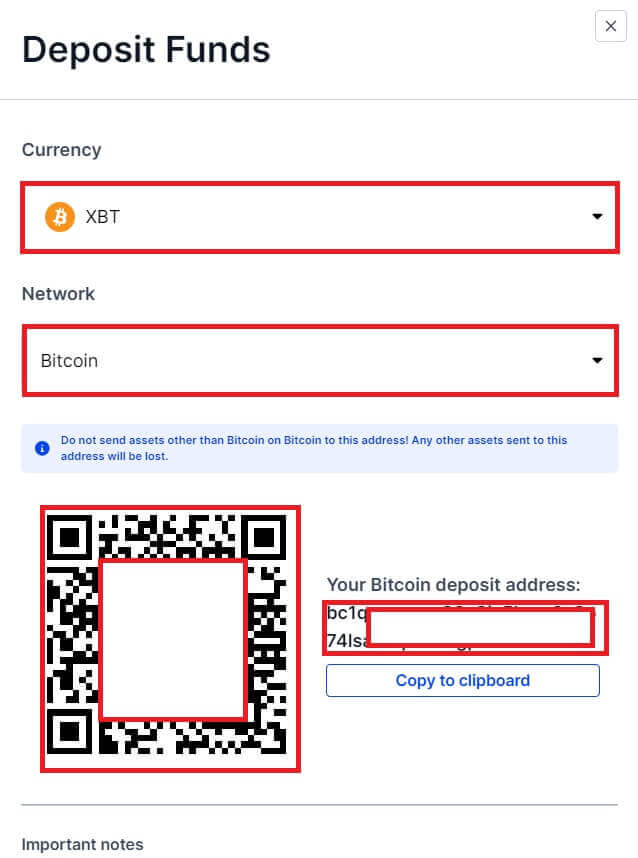
Kripto befizetése a BitMEX-en (alkalmazás)
1. Nyissa meg a BitMEX alkalmazást a telefonján. A folytatáshoz kattintson a [Befizetés] gombra.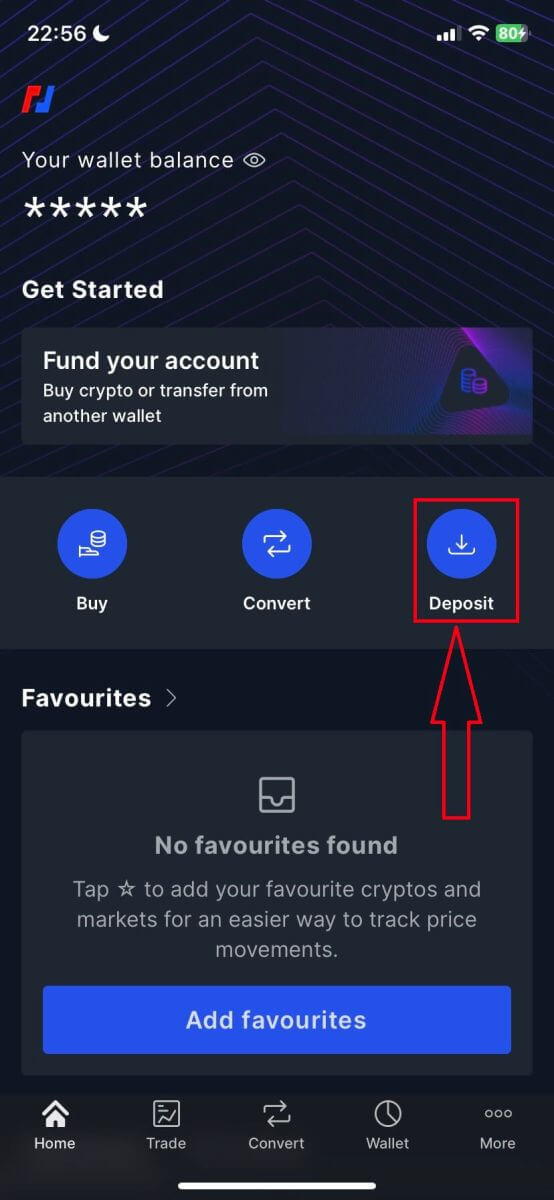
2. Válassza ki a befizetendő érmét.
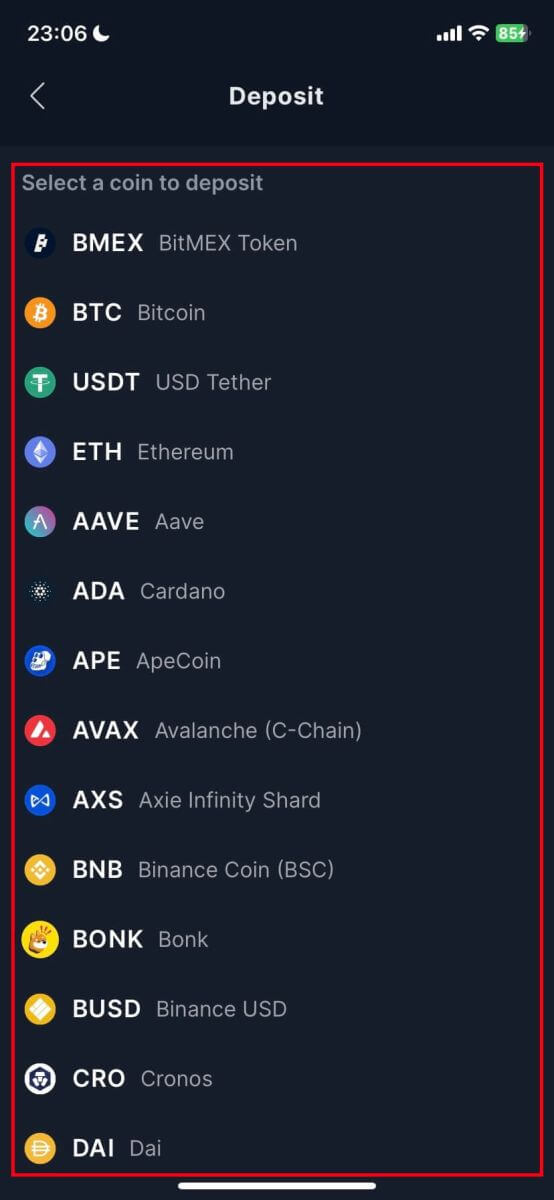
3. A befizetéshez beolvashatja az alábbi QR-kódot, vagy befizetheti az alábbi címre.
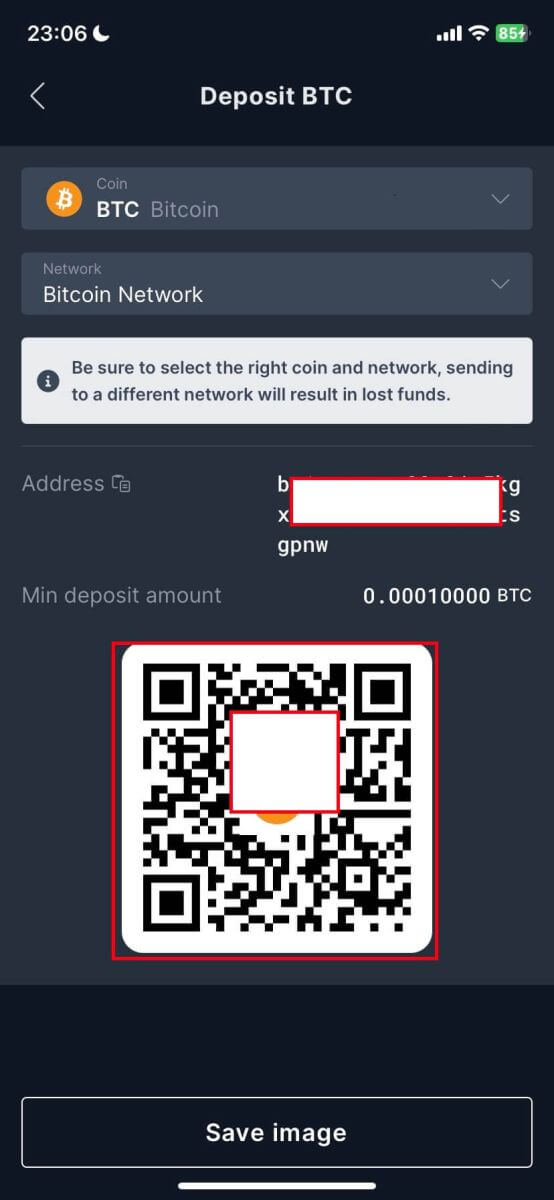
Gyakran Ismételt Kérdések
Befizethetek közvetlenül a bankomból?
Jelenleg nem fogadunk el banki betétet. Használhatja azonban a Kriptovásárlás funkciót, ahol partnereinken keresztül olyan eszközöket vásárolhat, amelyek közvetlenül a BitMEX pénztárcájába kerülnek.
Miért tart sokáig a befizetésem jóváírása?
A befizetések jóváírása azután történik, hogy a tranzakció 1 hálózati visszaigazolást kapott a blokkláncon XBT esetén, vagy 12 megerősítést az ETH és ERC20 tokenek esetében.
Ha hálózati torlódás van vagy/és alacsony díjjal küldte, a szokásosnál tovább tarthat a visszaigazolás.
Ellenőrizheti, hogy a befizetése elegendő megerősítést kapott-e, ha megkeresi a befizetési címet vagy a tranzakcióazonosítót a Block Explorerben.









